Recenzja Qustodio
Recenzja Qustodio i jego najlepsze oprogramowanie alternatywne
Czy Twoje dzieci używają aplikacji takich jak Snapchat, WhatsApp, Facebook i podobne aplikacje sieciowe? Czy nieustannie martwisz się o ich bezpieczeństwo w cyfrowym świecie?
Jeśli wydaje się to podobne, musisz ciągle sprawdzać czynności dziecka na ich urządzeniach. Jednak ta akcja może zirytować twoje dzieci.
Lepszym sposobem byłoby znalezienie sposobów, w jakie możesz zachować sprawdzenie ich działań bez ich poznania. Możesz to zrobić, korzystając z aplikacji do monitorowania telefonu. Dzięki wielu dostępnym dziś aplikacjom do monitorowania telefonów, wybór właściwego może być trudnym zadaniem.
Ten artykuł ma na celu zapewnienie lepszej perspektywy na temat jednej z aplikacji kontroli rodzicielskiej, którą Qustodio. Porozmawiamy o Recenzja Qustodio a także daj lepszą alternatywę do monitorowania telefonu.
- QUSTODIO Przegląd: funkcje, zalety, ograniczenia
- Ile kosztuje Qustodio?
- Jak skonfigurować Qustodio?
- Problemy z Qustodio
- Najlepsze alternatywne oprogramowanie dla Qustodio
- Streszczenie
QUSTODIO Przegląd: funkcje, zalety, ograniczenia
Qustodio jest uważane za jedną z najlepszych aplikacji kontroli rodzicielskiej. Jest to program międzyplatformowy, który działa na prawie każdym systemie operacyjnym, takim jak urządzenia Windows, Mac OS, Android, iOS i Kindle.
Cechy Qustodio
Równoważenie czasu na ekranie:
Możesz ustawić ogólny limit czasu na to, ile czasu jest dozwolone dziennie na urządzeniu. Na przykład możesz ustawić różne limity na każdy dzień tygodnia, dając więcej czasu w weekendy. Codzienny limit czasu można dostosować w przyrostach 15 minut.
. W razie potrzeby możesz dostosować dzienny limit czasu dla każdej aplikacji lub urządzenia. Alternatywnie możesz zdecydować, że dzień, w którym chcesz, aby Twoje dziecko korzystało z urządzenia.
Kiedy dziecko osiągnie limit dzienny, będzie jedna z trzech rzeczy zgodnie z twoimi ustalonymi zasadami. Opcje to „Blokada nawigacji”, „urządzenie blokujące” lub „ostrzega mnie.”
Opcja „Urządzenie blokowania” na Androidzie blokuje wszystko oprócz przycisku paniki. Na iOS może blokować przeglądarki i aplikacje z oceną wieku 4+. Na komputerach Mac i Windows całkowicie blokuje urządzenie. Opcja „ostrzeżenie mnie” powiadomi cię, gdy Twoje dziecko osiągnie swój dziennik limit.
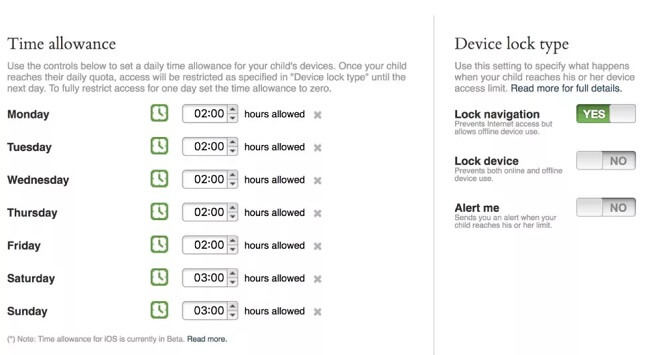
Wszędzie istnieją zagrożenia w Internecie, w tym cyberprzemoc i komunikaty o wyraźnym seksie. Nie ma możliwości ochrony swoich dzieci przed 100% zagrożeniami online, ale możesz ograniczyć i monitorować dostęp do stron internetowych, które Twoje dzieci aktywnie odwiedzają. Jeśli idą na nową stronę sieci społecznościowych, o której nigdy nie słyszałeś, możesz to zablokować.
Kolejną dobrą funkcją aplikacji Qustodio jest monitorowanie mediów społecznościowych, co pozwala sprawdzić aktywność dziecka na platformach społecznościowych, takich jak Facebook i YouTube. W przypadku Facebooka możesz zobaczyć, kiedy Twoje dziecko publikuje i komentarze na ich ścianie, a także możesz zobaczyć, z kim rozmawiają.
Nie można jednak wyświetlić treści wiadomości. W YouTube możesz oglądać filmy i rzeczy, których szukają. Pomaga to śledzić ich działania online, chociaż byłoby miło, gdyby funkcja monitorowania społecznego obejmowała jak najwięcej aplikacji społecznościowych.
Możliwość filtrowania szkodliwych stron internetowych jest czymś, za co każdy rodzic zawsze będzie wdzięczny, ponieważ zapewnia to, że ich dziecko nie jest narażone na nieodpowiednie treści online. Qustodio ma najlepsze oprogramowanie do filtrowania internetowego, które domyślnie automatycznie blokuje niektóre kategorie witryn porno.
Qustodio podziela witryny na 29 kategorii, z których 10 jest już zablokowanych, ponieważ uważa je za nieodpowiednie. Te 10 rodzajów to przemoc, narkotyki, nieprzyzwoitość, tytoń, hazard, odkupienie, pornografia, broń, alkohol i treść dorosłych. Masz również możliwość zezwolenia, zablokowania lub monitorowania tych typów i przejścia na stronę internetową, gdy twoje dziecko zostanie uznane za nieodpowiednie.
Kontrola aplikacji i gier:
Obszar gry i aplikacji Qustodio umożliwia ograniczenie aplikacji dziecka do wszystkich ich urządzeń. Jest to pomocne, ale brakuje funkcji i trwa dłużej niż się spodziewałeś. Otwórz gry i aplikacje po raz pierwszy, a zobaczysz wszystkie aplikacje, które używało Twojego dziecka od momentu zainstalowania Qustodio (jeśli nadal tworzysz aplikację, prawdopodobnie brak).
Nie może ustawić ogólnych zasad, takich jak automatyczne blokowanie aplikacji według wieku lub kategorii. I nie ma listy zainstalowanych aplikacji, które można teraz zakazać, ponieważ znajdziesz przy każdym innym zastosowaniu kontroli rodzicielskiej.
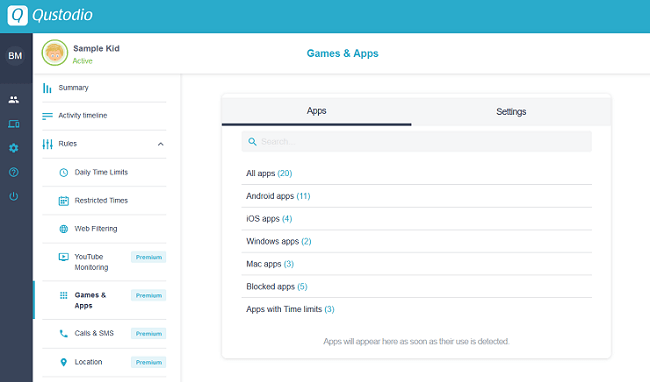
Monitoruj aktywność sieci społecznościowych:
Funkcje monitorowania mediów społecznościowych są również dostarczane za pośrednictwem aplikacji Qustodio i możesz ją używać w wygodę, logując się na koncie swojego dziecka na Facebooku. Ta funkcja dotyczy wszystkich platform, ale ogranicza się tylko do monitorowania Facebooka.
Jeśli chcesz monitorować aktywność dziecka w innych stronach mediów społecznościowych, ta funkcja nie będzie miała zastosowania do Ciebie za pomocą aplikacji Qustodio.
Śledzenie lokalizacji rodziny:
Qustodio zapewnia również funkcję śledzenia. Pozwala to nie tylko śledzić lokalizację dziecka, ale pozwala również na ustalenie dla niego granic.
Konfigurując geofencję, możesz otrzymać powiadomienia, gdy dziecko opuści lub wchodzi w określony obszar, który oznaczyłeś.
Dodatkowo możesz zobaczyć historię lokalizacji urządzenia dziecka, co pozwala zobaczyć, gdzie były przez pewien czas.
W przypadku wszystkich tych funkcji Qustodio okazuje się skuteczną aplikacją do kontroli rodzicielskiej. Należy jednak odnotować swoje ograniczenia pod względem funkcji blokowania aplikacji i witryny. Chociaż może nie mieć wszystkich funkcji, których szukasz, nadal zapewnia kompleksowy zestaw narzędzi, które pomogą Ci monitorować i chronić działalność cyfrową dziecka.
Najlepsze alternatywne oprogramowanie dla Qustodio
Podczas gdy Qustodio jest popularnym wyborem dla wielu rodziców, dostępne są alternatywne aplikacje do kontroli rodzicielskiej, które oferują różne funkcje i funkcje.
Jedną z takich alternatyw jest Czas dla rodziny. FamilyTime oferuje podobne funkcje, takie jak równoważenie czasu na ekranie, filtrowanie stron internetowych, blokowanie aplikacji i monitorowanie mediów społecznościowych. Jednak FamilyTime zapewnia również dodatkowe funkcje, takie jak śledzenie lokalizacji, geofencing i alarmy awaryjne.
FamilyTime oferuje przyjazny interfejs i jest kompatybilny z urządzeniami z Androidem i iOS. Aplikacja umożliwia rodzicom ustalanie ograniczeń czasowych, blokowanie treści odpowiedniego do wieku i monitorowanie działań online ich dziecka.
Z rodziną rodzice mogą mieć spokój, wiedząc, że ich dzieci są bezpieczne i chronione w cyfrowym świecie.
Streszczenie
Qustodio to potężna aplikacja do kontroli rodzicielskiej, która pozwala rodzicom monitorować i zarządzać cyfrowymi działaniami dziecka. Zapewnia takie funkcje, jak równoważenie czasu na ekranie, blokowanie aplikacji i witryny, monitorowanie mediów społecznościowych i śledzenie lokalizacji.
Istnieją jednak alternatywne aplikacje do kontroli rodzicielskiej, takie jak rodzinny czas, które oferują podobne funkcje i funkcje, a także dodatkowe funkcje, takie jak geofencing i alarmy awaryjne.
Ostatecznie wybór aplikacji kontroli rodzicielskiej zależy od indywidualnych preferencji i wymagań. Ważne jest, aby dokładnie rozważyć funkcje i funkcje oferowane przez różne aplikacje przed podjęciem decyzji.
Recenzja Qustodio
Pamiętaj, że istnieją dwie oddzielne aplikacje mobilne Qustodio, jedna do zainstalowania urządzenia do monitorowania, a druga do zainstalowania u dziecka’urządzenie s.
Recenzja Qustodio i jego najlepsze oprogramowanie alternatywne
Czy Twoje dzieci używają aplikacji takich jak Snapchat, WhatsApp, Facebook i podobne aplikacje sieciowe? Czy nieustannie martwisz się o ich bezpieczeństwo w cyfrowym świecie?
Jeśli wydaje się to podobne, musisz ciągle sprawdzać czynności dziecka na ich urządzeniach. Jednak ta akcja może zirytować twoje dzieci.
Lepszym sposobem byłoby znalezienie sposobów, w jakie możesz zachować sprawdzenie ich działań bez ich poznania. Możesz to zrobić, korzystając z aplikacji do monitorowania telefonu. Dzięki wielu dostępnym dziś aplikacjom do monitorowania telefonów, wybór właściwego może być trudnym zadaniem.
Ten artykuł ma na celu zapewnienie lepszej perspektywy na temat jednej z aplikacji kontroli rodzicielskiej, którą Qustodio. Porozmawiamy o Recenzja Qustodio a także daj lepszą alternatywę do monitorowania telefonu.
- 1. QUSTODIO Przegląd: funkcje, zalety, ograniczenia
- 2. Ile kosztuje Qustodio?
- 3. Jak skonfigurować Qustodio?
- 4. Problemy z Qustodio
- 5. Najlepsze alternatywne oprogramowanie dla Qustodio
- Streszczenie
QUSTODIO Przegląd: funkcje, zalety, ograniczenia
Qustodio jest uważane za jedną z najlepszych aplikacji kontroli rodzicielskiej. Jest to program międzyplatformowy, który działa na prawie każdym systemie operacyjnym, takim jak urządzenia Windows, Mac OS, Android, iOS i Kindle.
Jako rodzic możesz dostosować ustawienia tego programu dla różnych urządzeń, które chcesz monitorować. Jest wyposażony w prawie każdą przydatną funkcję monitorowania telefonu, o której możesz wymyślić.
Cechy Qustodio
Równoważenie czasu na ekranie:
Możesz ustawić ogólny limit czasu na to, ile czasu jest dozwolone dziennie na urządzeniu. Na przykład możesz ustawić różne limity na każdy dzień tygodnia, dając więcej czasu w weekendy. Codzienny limit czasu można dostosować w przyrostach 15 minut.
W oparciu o zajęcia online Twojego dziecka znajdziesz aplikacje lub strony internetowe, na których spędzają większość czasu. W razie potrzeby możesz dostosować dzienny limit czasu dla każdej aplikacji lub urządzenia. Alternatywnie możesz zdecydować, że dzień, w którym chcesz, aby Twoje dziecko korzystało z urządzenia.
Kiedy dziecko osiągnie limit dzienny, będzie jedna z trzech rzeczy zgodnie z twoimi ustalonymi zasadami. Opcje to „Blokada nawigacji”, „urządzenie blokujące” lub „ostrzega mnie.”
Opcja „Urządzenie blokowania” na Androidzie blokuje wszystko oprócz przycisku paniki. Na iOS może blokować przeglądarki i aplikacje z oceną wieku 4+. Na komputerach Mac i Windows całkowicie blokuje urządzenie. Opcja „ostrzeżenie mnie” powiadomi cię, gdy Twoje dziecko osiągnie swój dziennik limit.
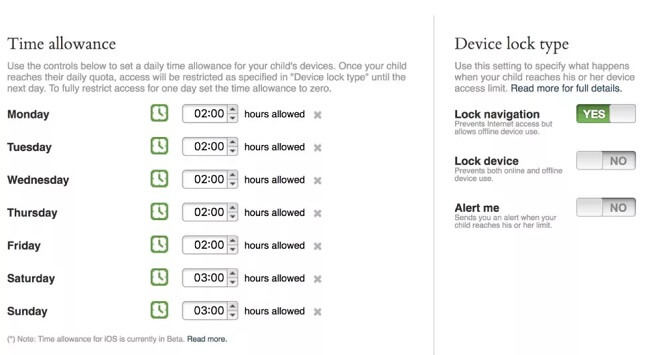
Wszędzie istnieją zagrożenia w Internecie, w tym cyberprzemoc i komunikaty o wyraźnym seksie. Nie ma możliwości ochrony swoich dzieci przed 100% zagrożeniami online, ale możesz ograniczyć i monitorować dostęp do stron internetowych, które Twoje dzieci aktywnie odwiedzają. Jeśli idą na nową stronę sieci społecznościowych, o której nigdy nie słyszałeś, możesz to zablokować.
Kolejną dobrą funkcją aplikacji Qustodio jest monitorowanie mediów społecznościowych, co pozwala sprawdzić aktywność dziecka na platformach społecznościowych, takich jak Facebook i YouTube. W przypadku Facebooka możesz zobaczyć, kiedy Twoje dziecko publikuje i komentarze na ich ścianie, a także możesz zobaczyć, z kim rozmawiają.
Nie można jednak wyświetlić treści wiadomości. . Pomaga to śledzić ich działania online, chociaż byłoby miło, gdyby funkcja monitorowania społecznego obejmowała jak najwięcej aplikacji społecznościowych.
Możliwość filtrowania szkodliwych stron internetowych jest czymś, za co każdy rodzic zawsze będzie wdzięczny, ponieważ zapewnia to, że ich dziecko nie jest narażone na nieodpowiednie treści online. Qustodio ma najlepsze oprogramowanie do filtrowania internetowego, które domyślnie automatycznie blokuje niektóre kategorie witryn porno.
Qustodio podziela witryny na 29 kategorii, z których 10 jest już zablokowanych, ponieważ uważa je za nieodpowiednie. Te 10 rodzajów to przemoc, narkotyki, nieprzyzwoitość, tytoń, hazard, odkupienie, pornografia, broń, alkohol i treść dorosłych. Masz również możliwość zezwolenia, zablokowania lub monitorowania tych typów i przejścia na stronę internetową, gdy twoje dziecko zostanie uznane za nieodpowiednie.
Kontrola aplikacji i gier:
Obszar gry i aplikacji Qustodio umożliwia ograniczenie aplikacji dziecka do wszystkich ich urządzeń. Jest to pomocne, ale brakuje funkcji i trwa dłużej niż się spodziewałeś. Otwórz gry i aplikacje po raz pierwszy, a zobaczysz wszystkie aplikacje, które używało Twojego dziecka od momentu zainstalowania Qustodio (jeśli nadal tworzysz aplikację, prawdopodobnie brak).
Nie może ustawić ogólnych zasad, takich jak automatyczne blokowanie aplikacji według wieku lub kategorii. I nie ma listy zainstalowanych aplikacji, które można teraz zakazać, ponieważ znajdziesz przy każdym innym zastosowaniu kontroli rodzicielskiej.
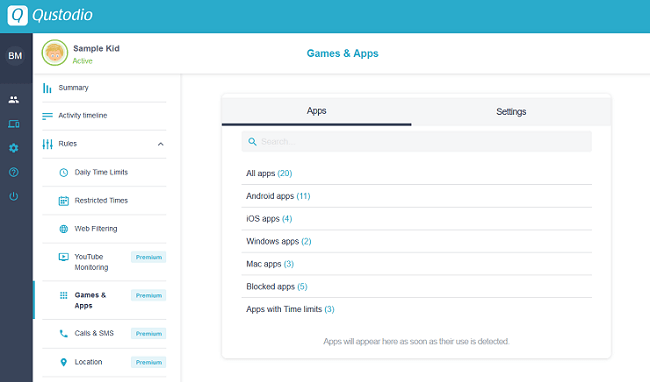
Monitoruj aktywność sieci społecznościowych:
Funkcje monitorowania mediów społecznościowych są również dostarczane za pośrednictwem aplikacji Qustodio i możesz ją używać w wygodę, logując się na koncie swojego dziecka na Facebooku. Ta funkcja dotyczy wszystkich platform, ale ogranicza się tylko do monitorowania Facebooka.
Jeśli chcesz monitorować aktywność dziecka w innych stronach mediów społecznościowych, ta funkcja nie będzie miała zastosowania do Ciebie za pomocą aplikacji Qustodio.
Śledzenie lokalizacji rodziny:
Qustodio zapewnia również funkcję śledzenia. Nie tylko zapewnia to bezpieczeństwo online dziecka, ale pozwala również umieszczać zakładki na ich miejscu z niesamowitą funkcją.
Aplikacja pokazuje ostatnią znaną lokalizację twojego dziecka. Zawiera także funkcję geofencing o nazwie „My Place”, że otrzymasz alert geofence, gdy dziecko przekroczy wirtualną granicę na podstawie twoich ustawień.
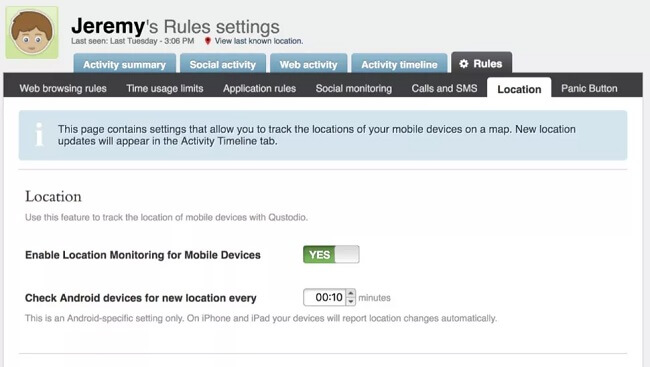
SMS i śledzenie połączeń:
Aplikacja pomaga śledzić wszystkie wiadomości tekstowe i wszystkie połączenia wykonane do urządzenia. Ta opcja jest bardzo dostępna w tej aplikacji Cost Studio, jeśli chcesz blokować połączenia lub monitorować połączenia.
Problem polega jednak na tym, że konkretne funkcje blokowania połączeń i wiadomości różnią się w zależności od platformy, zapewniając maksymalną elastyczność użytkowników Androida. Dlatego ta funkcja jest bardziej preferowana dla użytkowników Androida, ponieważ otrzymują dużą różnorodność w tym aspekcie i mogą lepiej monitorować i zarządzać za pomocą aplikacji Qustodio.
Profesjonaliści
Cons
Chociaż Qustodio to świetne oprogramowanie do monitorowania Internetu, nie jest najlepsze. Jeśli chcesz przezwyciężyć wady tej aplikacji, możesz wybrać lepszą aplikację do monitorowania telefonu, z lepszymi funkcjami i znacznie bardziej niedrogiej ceny.
Ile kosztuje Qustodio?
Jeśli chodzi o ceny, otrzymasz niewielki plan rocznej ceny 54 USD.95 rocznie, a możesz również wybrać miesięczny harmonogram płatności, który będzie kosztował 4 USD.58 miesięcznie.
Średni plan będzie kosztował 96 USD.95 rocznie. Możesz wybrać miesięczny harmonogram płatności, w którym musisz zapłacić 8 USD.08 miesięcznie.
W końcu ostateczny plan kosztuje 137 USD.95 rocznie. W przypadku tego planu możesz uzyskać miesięczny model płatności, w którym musisz zapłacić 11 USD.50 miesięcznie.
Co ciekawe, nie ma rabatu, jeśli przechodzisz plan roczny. Jeśli jednak kupisz subskrypcję, możesz uzyskać 10% zniżki na wszystkie plany premium.
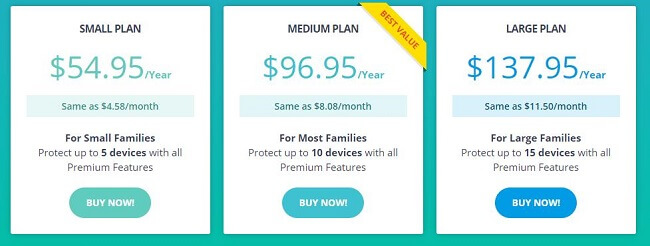
Jak skonfigurować Qustodio?
Łatwo jest skonfigurować, a po zainstalowaniu prosta, internetowa deska rozdzielcza Custodio zawiera informacje, których potrzebujesz na pierwszy rzut oka. Następnie możesz ustawić limity czasowe, aby chronić swoje dzieci i zablokować zastrzeżenia.
Krok 1: Po pierwsze, kup aplikację Qustodio z ich oficjalnej strony internetowej. Po zakupie aplikacji możesz ją pobrać.
Krok 2: Po zakończeniu pobierania kliknij dwukrotnie instalator Qustodio.
Krok 3: Naciśnij klawisz Akceptuj i zainstaluj i poczekaj na jakiś czas podczas zainstalowania oprogramowania.
Krok 4: Wybierz odpowiednią opcję, w zależności od tego, czy masz już konto w Qustodio. Kliknij Następny.
Krok 5: Jeśli nie masz jeszcze konta, wprowadź swoje imię i nazwisko, adres e -mail i hasło. Jeśli masz konto, po prostu wprowadź poświadczenia Qustodio i kliknij Dalej. Po tym wybierz nazwę urządzenia i kliknij Dalej.
Krok 6: Wybierz profil dziecka, który chcesz zastosować do urządzenia i kliknij Dalej. Następnie przeczytaj instrukcję i podążaj za nimi i zacznij monitorować swoje dziecko.
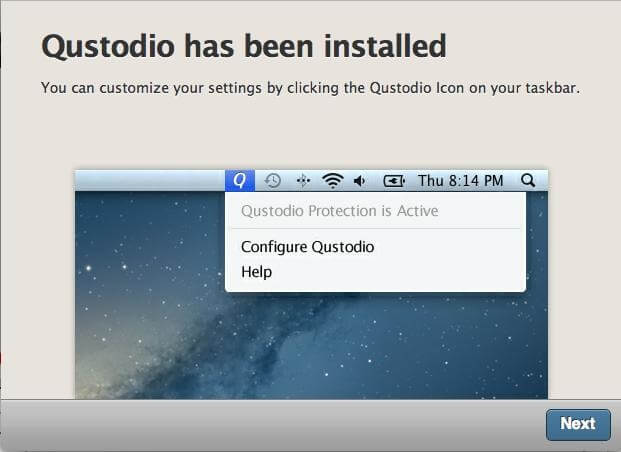
Problemy z Qustodio
Qustodio to bardzo droga aplikacja. Qustodio konsekwentnie znalazł się wśród najdroższych wniosków o porady rodzicielskie. Cena jest zbyt wysoka dla niektórych osób.
Aplikacja wykorzystuje dużo pamięci RAM, która jest kolejną ceną, którą musisz zapłacić symbolicznie. Ilekroć aplikacja jest zajęta, rodzice widzieli ich telefony powoli. Ten problem jest skomplikowany na starszych telefonach, gdzie spowolnienie staje się nie do zniesienia.
Qustodio ma problemy z podjęciem decyzji, które strony są „bezpieczne”, a które nie są. Niewłaściwe strony internetowe, które są uważane za nieodpowiednie dla ogółu społeczeństwa, nie są odpowiednio zakazane z powodu przestarzałego systemu filtrowania Qustodio.
KidGuard Pro – najlepsze alternatywne oprogramowanie dla Qustodio
Jeśli szukasz najlepszej alternatywy dla Qustodio, możesz wybrać Aplikacja kontroli rodzicielskiej KidGuard Pro. Jest to lepsze oprogramowanie do monitorowania telefonów, które zostało specjalnie zaprojektowane w celu złagodzenia stresu wynikającego z rodziców w odniesieniu do bezpieczeństwa ich dzieci. To oprogramowanie jest wbudowane z wieloma przydatnymi funkcjami, które pozwalają ci spokój, wiedząc, gdzie są twoje dzieci przez cały czas.
Aplikacja KidGuard Pro Parental Control wspiera Android – Kidgguard Pro na Android i iOS – KidgGuard Pro na urządzenia iOS. Tutaj szczegółowo przedstawimy KidgGuard Pro dla Androida, w tym jego funkcje i kroki instalacji.
Jeśli Twoją docelową osobą jest użytkownik iOS. Możesz kliknąć “Zobacz demo„Button, aby poznać więcej funkcji o KidGuard Pro na iOS.
1. Funkcje Kidgguard Pro
Śledzenie lokalizacji: Możesz użyć GPS lub Wi-Fi do śledzenia dokładnej lokalizacji dziecka w czasie rzeczywistym. Możesz nawet wyświetlić szczegółową historię lokalizacji. Dzięki temu oprogramowaniu możesz skonfigurować limity geofencing, a jeśli Twoje dziecko przekroczy te granice, natychmiast zostaniesz powiadomiony.
Wiadomości i monitorowanie dziennika połączeń: każdy Wiadomość wysłana lub odebrana a połączenia wykonane lub odebrane mogą być śledzone w tym oprogramowaniu. Dostęp do danych, takich jak nazwa dzwoniącego, czas połączenia, czas trwania itp.
Dostęp do kontaktów: Dostęp do wszystkich kontaktów zapisanych na urządzeniu docelowym.
Sprawdź historię przeglądarki: Każda strona lub strona internetowa odwiedzana przez dziecko w przeglądarce internetowej urządzenia można łatwo sprawdzić.
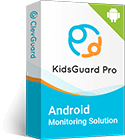
KidGuard Pro na Android
Najlepsza aplikacja do monitorowania Androida dla Ciebie.
Nagrywanie połączeń telefonicznych: Jeśli chcesz wysłuchać konkretnej rozmowy telefonicznej, którą dziecko prowadzi przez telefon, możesz nagrywać to za pomocą tego oprogramowania.
Zrzuty ekranu: Jeśli chcesz sprawdzić bieżącą aktywność w telefonie dziecka, możesz zrobić natychmiastowy zrzut ekranu na ekranie urządzenia.
Tajne zdjęcia: jeśli martwisz się, gdzie jest Twoje dziecko i z kim możesz robić tajne zdjęcia za pomocą aparatu docelowego, bez ich poznania.
Monitorowanie mediów społecznościowych: działania w popularnych aplikacjach społecznościowych, takich jak Instagram, Snapchat, WhatsApp, Viber, Kik, itp. można go sprawdzić.

Szereg niesamowitych zalet
- Synchronizuje wszystkie dane w czasie rzeczywistym.
- Zapewnia usługę aktualizacyjną za darmo.
- Pozostaje w 100% niewykrywalny na urządzeniu docelowym.
- Można łatwo zainstalować.
- Dane użytkownika pozostają zaszyfrowane.
- 100% wolne od wirusów.
- Obsługuje więcej niż 30 typów danych.
- Dostępne w konkurencyjnej cenie.
- Oferuje wsparcie wielojęzyczne.
- Obsługa klienta 24/7.
KidGuard Pro to świetne oprogramowanie dla każdego rodzica, który szuka bezpieczeństwa swojego dzieciaka w cyfrowym świecie. Kliknij przycisk Wyświetl Demo, aby wypróbować wszystkie powyższe funkcje.
3. Porównanie: Qustodio vs Kidgguard Pro
Chociaż zarówno Qustodio, jak i dzieci. Za pomocą poniższej tabeli porównawczej lepiej zrozumiesz, że jedna aplikacja jest lepsza od drugiej.
| Qustodio | Seria Kidgguard Pro | |
|---|---|---|
| Cena | Mały plan: 54 USD.95/rok Plan średni: 96 USD.95/rok Duży plan: 137 USD.95/rok | 1-miesięczny plan: 29 USD.95/MO 3-miesięczny plan: 16 USD.65/MO Plan roczny: 8 USD.32/MO |
| Platformy | Prawie każda platforma | Android, iOS, Windows, Mac |
| Portal internetowy dla rodziców | Tak | Tak |
| Rejestrowanie połączeń | Tak | Tak |
| Treść wiadomości | Tylko dla urządzeń z Androidem | Tak dla wszystkich |
| Śledzenie lokalizacji | Tak. Ale śledzenie lokalizacji Wi-Fi nie jest możliwe. Nie obsługuje również funkcji geofencingu. | Tak |
| Keylogger | NIE | Tak |
| Zrzuty ekranu | NIE | Tak |
Jak można to wyraźnie zobaczyć, aplikacji Qustodio brakuje w niektórych obszarach monitorowania telefonów, dzięki czemu KidgGuard Pro jest najlepszą aplikacją do kontroli rodzicielskiej na urządzenia z Androidem i iOS.
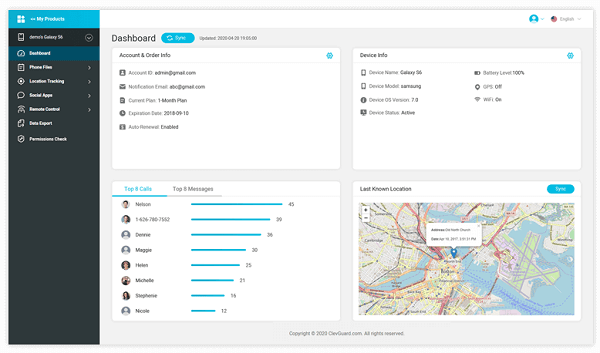
Streszczenie
Dzięki cyfrowym środkom przejęcia świata, w ciemnych zakątkach sieci czają się wiele niebezpieczeństw. Dzieci w dzisiejszych czasach są dość bezbronne i mogą się łatwo wpłynąć, gdy są poddawane nieodpowiednim treściom lub zachowaniu online. Można to łatwo rozwiązać za pomocą odpowiedniego rodzaju oprogramowania do monitorowania telefonów.
Chociaż zarówno Qustodio, jak i KidGuard Pro to świetne aplikacje do monitorowania twojego dziecka’S. Działanie w telefonie, KidgGuard Pro jest wyraźnie zwycięzcą, biorąc pod uwagę wiele korzyści, które oferuje w stosunku do konkurentów.
Możesz być zainteresowanym także tym:
Doświadczony bloger i redaktor technologii, który spędził ponad dekadę na pisaniu o oprogramowaniu, gadżetach i komputerach itp.
(Kliknij, aby ocenić ten post)
Ogólnie oceniane 4.7 (170 uczestniczyło)
Oceniłeś już ten artykuł!
Recenzja Qustodio
Jako analityk ds. Bezpieczeństwa PCMAG zgłaszam się na temat rozwiązań bezpieczeństwa, takich jak menedżerowie haseł i oprogramowanie do kontroli rodzicielskiej, a także narzędzia prywatności, takie jak VPNS. Co tydzień wysyłam biuletyn SecurityWatch wypełniony wiadomościami o bezpieczeństwie online i wskazówki dotyczące zapewnienia bezpieczeństwa Tobie i Twojej rodziny w Internecie.
Zaktualizowano 31 maja 2022
https: // www.PCMAG.com/reviews/qustodio

Dolna linia
Aplikacja kontroli rodzicielskiej Qustodio jest łatwym do zarządzania narzędziem do śledzenia aktywności dziecka, ale jest drogie i wymaga obciążenia bocznego dla kluczowej funkcji do pracy.
10% zniżki na wszystkie plany premium w Qustodio
Redaktorzy PCMAG wybierają i przeglądają produkty niezależnie. Jeśli kupujesz za pośrednictwem linków partnerskich, możemy zdobyć prowizje, które pomagają wesprzeć nasze testy.
Profesjonaliści
- Dobrze zaprojektowany interfejs internetowy
- Kompleksowe ograniczenia czasowe
- Blokowanie aplikacji na platformach stacjonarnych i mobilnych
- Obsługa międzyplatformowa
- Intuicyjne aplikacje
Cons
- Drogi
- Dziecko może uniknąć filtra internetowego za pomocą VPN
- Brak śledzenia mediów społecznościowych
- Załadowanie boczne wymagane do połączeń z Androidem i monitorowaniem tekstu
Narzędzie kontroli rodzicielskiej, które działa tylko na twoim rodzinnym komputerze, jest prawie bezużyteczne, jeśli chodzi o obserwowanie nowoczesnych połączonych dzieci. Qustodio ma prawie każdą funkcję, jaką chce niespokojny rodzic, w tym filtrowanie treści internetowych, niezawodne blokowanie aplikacji i szczegółowy dziennik aktywności. Obsługujesz całą konfigurację i monitorowanie za pośrednictwem internetowego pulpitu nawigacyjnego Qustodio lub trybu rodzicielskiego jego aplikacji mobilnych, co oznacza, że możesz ustawić reguły i przejrzeć aktywność swojego dziecka z dowolnego miejsca.
Wcześniej Qustodio był zwycięzcą edytorów PCMag, ale nowy, mniejszy wymóg korzystania z funkcji monitorowania połączeń i tekstu na urządzeniach z Androidem spowodował, że porzuciliśmy ocenę i nagrodę. Teraz polecamy zwycięzcę redaktorów Norton Family w kategorii kontroli rodzicielskiej.
Ile kosztuje Qustodio?
Qustodio dla rodzin jest drogie, ale ma trwale bezpłatną opcję. Bezpłatna wersja ogranicza monitorowanie tylko jednego urządzenia i utrzymuje tylko siedem dni historii aktywności. Otrzymujesz także podstawowe elementy sterowania, takie jak filtrowanie internetowe i kwoty czasu dla niektórych czynności. QUSTODIO struktury płatne plany subskrypcji wokół wielkości rodziny, z małymi (pięcioma urządzeniami), średnimi (10 urządzeń) i dużymi (15 urządzeniami). Plany te kosztują 54 USD.95, 96 USD.95 i 137 USD.Odpowiednio 95 rocznie. Niektóre zalety te plany oferowane przez bezpłatną wersję to do 30 dni historii aktywności, ograniczenia czasowe oparte na aplikacjach i śledzenie lokalizacji.
Możesz zaufać naszym recenzjom
Qustodio nie jest tylko dla rodzin. Qustodio dla szkół ma na celu utrzymanie uczniów na dobrej drodze podczas korzystania z komputerów szkolnych, a Qustodio dla biznesu ma na celu upewnienie się, że pracownicy pracują, a nie oglądać filmów CAT – lub gorzej. Produkty te mają podobne funkcje do Qustodio dla rodzin. Największą różnicą jest cena.
podobne produkty
Circle Home Plus
129 USD.00 w Circle Circle Controls
Mobicip
Locategy
Odwiedź stronę w Locategy
Niania netto
49 USD.99 Oszczędzaj 10 USD.00
Norton Family Premier jest tańszy (49 USD.99 rocznie) niż Qustodio i nie ogranicza liczby urządzeń, które można monitorować. Kaspersky Bezpieczne dzieci znacznie podcinają obie te usługi; pobiera tylko 14 USD.99 rocznie i obsługuje nieograniczoną liczbę urządzeń dziecięcych. Dwuczęściowe rozwiązanie sprzętowe i oprogramowania, Circle Home Plus, jest droższe; Urządzenie kosztuje 129 USD i obejmuje roczne członkostwo premium, ale potem musisz zapłacić 9 USD.99 miesięcznie w celu utrzymania usługi na nieograniczonej liczbie urządzeń.
Qustodio działa na urządzeniach Windows, MacOS, Android, iOS i Kindle. Qustodio uruchomił wersję swojego oprogramowania dla ChromeBooks, platforma obsługuje również. Norton Family zarządza urządzeniami Windows i iOS, ale ostrzegaj, że nie może monitorować urządzeń macOS. Należy pamiętać, że niektóre funkcje Qustodio są specyficzne dla platformy i że aplikacja na iOS jest bardziej ograniczona niż jej odpowiednik z Androidem-jak jest powszechne, biorąc pod uwagę, jak Apple ma tendencję do zamykania ustawień iOS iOS. Spójrz na wbudowaną funkcję Ekranu Apple jako alternatywę dla rozwiązania kontroli rodzicielskiej strony trzeciej.
Aby przetestować funkcje komputerowe Qustodio, użyliśmy MacBook Pro z MacOS 11.6.1. Do oceny Qustodio na urządzeniach mobilnych użyliśmy przede wszystkim iPhone’a XS z iOS 14.8.1 i Samsung Galaxy A71 z Android 11.
Pierwsze kroki z oprogramowaniem do kontroli rodzicielskiej
Konfigurowanie Qustodio
Po zakupie subskrypcji Qustodio zaczynasz od logowania się na stronie i tworzeniu profilu dla swojego dziecka. Qustodio wymaga imienia i roku urodzenia dziecka i możesz wybrać, czy określić płeć.
Po utworzeniu profilu musisz zainstalować lokalnego klienta na każdym urządzeniu, które zamierzasz śledzić. Instalacje systemu Windows i MacOS są łatwe. Wystarczy pobrać i uruchom instalator, zaloguj się i dodaj nazwę urządzenia. Możesz zastosować ustawienia konfiguracji na wszystkich kontach użytkowników na komputerze lub skonfigurować każde konto logowania osobno, później od interfejsu internetowego. Qustodio zawiera opcję cichej instalacji, która ukrywa obecność Qustodio przed monitorowanym użytkownikiem. Ta konfiguracja wydaje się bliżej szpiegowania, a nie konsensualnego monitorowania. Norton Family wykonuje znacznie lepszą robotę, wyjaśniając, jakie zasady mają dziecko. Komunikacja jest kluczową częścią bezpieczeństwa dzieci.
W sklepie Google Play i App Store jest tylko jedna aplikacja Qustodio, a podczas konfiguracji jesteś na urządzeniu dla rodziców, czy na urządzeniu dziecięcym. Preferujemy podejście dla pojedynczej aplikacji, ponieważ rodzice jest prostsze, niż konieczności wyszukiwania osobnych wersji. Musisz udzielić Qustodio Wszelkie uprawnienia na Androida, w tym aplikacje z dostępem do użytkowania, dostępem do dostępności i dostępem na poziomie urządzenia (połączenie, SMS, lokalizacja, kontakty i media), oprócz włączania go jako aplikacji administratora urządzenia administratora. Na iOS musisz pobrać i zainstalować profil urządzenia MDM i VPN, aby poprawnie skonfigurować Qustodio. Możliwe jest usunięcie dziecka na swoim urządzeniu, łamiąc niektóre funkcje Qustodio.
Te wymagania są głównie standardowe dla każdej w pełni funkcjonalnej aplikacji kontroli rodzicielskiej na urządzeniach mobilnych. . Dzieci mogą uzyskać dostęp do tego ogólnego konta, nawet jeśli urządzenie osiągnęło swój limit czasu, a nawet utworzyć nowych użytkowników z menu szybkiego ustalania ustawień Androida, jeśli nie blokujesz tej możliwości (otwiera się w nowym oknie) .
Interfejs internetowy Qustodio
Internetowa pulpit nawigacyjny Qustodio jest prosty i czysty z białym tłem i pastelowymi kolorami akcentu. Elementy są spójne i dobrze zorganizowane. Wydajność jest również szybka.
Poruszasz interfejs za pomocą serii ikon w lewym menu: Twoja rodzina, urządzenia, konto, pomoc i wylogowanie. Niestety, nie ma opcji włączenia uwierzytelniania wieloskładnikowego w sekcji konta, ale możesz wprowadzić zmiany w subskrypcji i zrezygnować z powiadomień e-mailowych tutaj. Centrum pomocy jest dobrze zaprojektowane, z łatwymi do dostępu kategorie, łatwo dostępnymi przewodnikami użytkowników i paskiem wyszukiwania.
Aby zmienić zasady i ograniczenia dla dziecka, kliknij ich profil w sekcji Twojej rodziny. Na stronie profilu możesz filtrować dane, aby pokazać ostatni dzień lub ostatnie 7, 15 lub 30 dni.
Oś czasu aktywności zawiera wszystkie działania dziecka w Internecie, aplikacji, wyszukiwania, połączeń i kategoriach lokalizacji. Oś czasu jest również interaktywna, więc na przykład możesz blokować lub zezwalać na aplikacje bezpośrednio z ekranu. Oś czasu działania obsługuje również filtry, co jest przydatne, gdy chcesz zobaczyć tylko jedną z kategorii danych, takich jak aktywność aplikacji.
Możesz wprowadzić zmiany w kategoriach ograniczeń, klikając ikonę filtra na stronie i wybierając setowe reguły. Kategorie ograniczeń obejmują codzienne limity czasowe, ograniczone czasy, filtrowanie stron internetowych, monitorowanie YouTube, gry i aplikacje, połączenia i SMS -ów oraz lokalizacja.
Filtrowanie internetowe Qustodio
Domyślnie Qustodio blokuje wszystkie dostęp do stron internetowych pasujących do dowolnej z dziesięciu niepożądanych kategorii, w tym narkotyki, hazard, pornografia, pełnomocnictwo/luki i przemoc. Dostępnych jest kilka innych kategorii, w tym udostępnianie sieci społecznościowej i udostępnianie plików. Twoje opcje dla każdej kategorii są zezwalają, ostrzegają mnie i blokuj. Życzymy, aby Qustodio zawarło krótkie opisy każdej kategorii, aby ułatwić wybór, ale większość z nich jest oczywista.
Istnieją dodatkowe opcje blokowania nieobsługiwanych przeglądarek, blokowania nieskategoryzowanych domen witryn i wymuszania bezpiecznego wyszukiwania (Google, Bing i YouTube). Możesz także wybrać otrzymanie powiadomień, gdy Qustodio blokuje witrynę. Jednak nie można blokować stron na podstawie określonych słów kluczowych lub wulgaryzmów. Net Nanny ma filtr wulgaryzmów. Zauważ, że wyszukiwarki zorientowane na prywatność, takie jak DuckDuckGo, są również poza elementami sterującymi Qustodio.
Filtrowanie zawartości Qustodio działa na chrome, krawędzi, przeglądarce i safari, blokując nawet witryny Secure (HTTPS) z ograniczonych kategorii. Nie działa na przeglądarki, takie jak Brave, Opera i Tor i blokuje domyślnie nieobsługiwane przeglądarki. Możesz także blokować określone adresy internetowe. Życzymy zintegrowania opcji dostępu do żądania, takiej jak ta znaleziona w rodzinie Norton, aby dzieci mogły poprosić rodziców o zapewnienie im dostępu do stron.
Qustodio nie jest naprawdę niezależne od przeglądarki; Blokuje przeglądarki, które nie obsługuje. Na przykład uniemożliwiło nam uruchomienie zarówno przeglądarki Brave, jak i Tor.
Podczas testowania stwierdziliśmy, że możliwości filtrowania stron internetowych zniknęły podczas korzystania z VPN. Witryny VPN są zablokowane, ale jeśli dziecko ma już VPN zainstalowane na swoim komputerze, będzie mógł swobodnie przeglądać strony internetowe.
Wypróbowaliśmy też filtry internetowe na Androidzie. Qustodio zablokowało nas przed użyciem przeglądarków Firefox Focus i Tor oraz pomyślnie zablokowanych miejsc w kategoriach zakazanych w Chrome, nawet po zainstalowaniu VPN. Możliwości filtrowania stron internetowych Qustodio działają z przeglądarkami Chrome i Safari na iOS. Pobraliśmy VPN z App Store na iOS, zainstalowaliśmy go i mogliśmy przeglądać bez filtra. Powinieneś zablokować pliki do pobrania aplikacji VPN, jeśli chcesz, aby filtrowanie internetowe było skuteczne. Natomiast filtr internetowy Norton Family działał dobrze z VPN podczas testowania.
Filtrowanie internetowe obejmuje również bezpieczne anonimowe strony proxy, więc dziecko nie może obejść monitorowania i kontrolowania. Próbowaliśmy odwiedzić witrynę proxy HMA, która została zablokowana przez filtr internetowy.
QUSTODIO Limity użytkowania czasu
Qustodio dzieli swoje narzędzia do restryzacji czasowej na kilka różnych sekcji. Codzienne limity czasowe pozwalają ustawić czapkę użytkowania urządzeń na każdy dzień tygodnia. Możesz także blokować dostęp do urządzenia na ten dzień. Qustodio pozwala wybrać, co się stanie, gdy upływa limit czasu. Możesz zablokować nawigację lub zablokować urządzenie. Qustodio może opcjonalnie wysłać ci powiadomienie, jeśli dziecko osiągnie ten limit.
Ustawienia urządzeń blokujących i urządzenia blokują różne rzeczy w zależności od platformy. Blokowanie nawigacji w systemie Windows i MacS blokuje dostęp do Internetu i przeglądarki internetowe, ale opcja urządzenia blokującej oznacza, że Twoje dzieci nie będą mogły się zalogować na urządzeniu. Na Androidzie blokowanie nawigacji w większości aplikacji, z wyjątkiem ekranu głównego, paska powiadomień i najnowszych list aplikacji. Dzieci mogą wykonywać wychodzące połączenia alarmowe, gdy urządzenie jest zablokowane. W przypadku urządzeń iOS przełącznik nawigacji zamka jest wyszukowany. Ustawienie urządzenia zablokowania ukrywa wszystkie aplikacje na urządzeniu.
Sekcja ograniczonych czasów Qustodio pozwala kontrolować, które czasy w ciągu dnia Twoje dziecko może korzystać z urządzenia. Qustodio dzieli dzień na poranek, popołudnie i noc, a możesz zablokować duże okresy czasu, klikając godzinę każdego dnia. Możesz zablokować nawigację i zablokować urządzenie, gdy jest upływ czasu, co również uniemożliwia dziecku poruszanie się po bloku, zmieniając czas systemu na urządzeniu.
Wszystkie te funkcje blokujące czas działały zgodnie z reklamą w naszych testach. Zauważ, że Qustodio pozwala również rodzicom ustalić ograniczenia czasowe na poszczególnych aplikacjach, jak omawiamy poniżej. Locategy ma również tę zdolność.
Blokowanie aplikacji Qustodio
Do ustawień blokowania aplikacji na urządzeniach z systemem Android, Windows i MacOS przejdź do sekcji Games & Apps. Tutaj możesz wyszukać aplikacje, które Twoje dziecko używało w dowolnym z ich obsługiwanych urządzeń. Zamiast wstępnego populacji listy wspólnych aplikacji, Qustodio dodaje aplikacje do listy, ponieważ Twoje dziecko zaczyna je używać.
W przypadku dowolnego wpisu aplikacji na liście możesz przełączyć, czy chcesz nie zastosować żadnych ograniczeń, ustawić całkowity limit czasu na każdy dzień tygodnia, czy po prostu go blokować. Ta funkcja może być przydatna, jeśli chcesz zawsze pozwolić dziecku uzyskać dostęp do aplikacji kalkulatorów do pracy domowej, ale także chciał poświęcić czas na media społecznościowe do minimum, nie całkowicie blokując. Nie mieliśmy problemów z blokowaniem aplikacji na naszych urządzeniach testowych Mac i iPhone. Aplikacja Whiteleist, taka jak oferta Mobicip dla urządzeń mobilnych, byłaby pomocną dodatkową funkcją.
Aplikacja Qustodio rozciąga się na iOS, ale funkcjonalność jest nierówna. Jeśli rodzic blokuje aplikację, gdy dziecko ją używa, aplikacja będzie nadal funkcjonować jak zwykle. Blokowanie aplikacji również działa tylko z niektórymi aplikacjami. . Na przykład narzędzia Qustodio nie działają już z grami opublikowanymi przez EA. Boomerang pozwala blokować aplikacje iOS na podstawie związanych z nimi ocen wieku.
Poprzednie wersje oprogramowania obejmowały narzędzie do monitorowania na Facebooku, ale firma zaprzestała tej funkcji.
Śledzenie lokalizacji Qustodio
Monitorowanie oparte na lokalizacji Qustodio różni się w zależności od platformy. W Internecie ustawienia te znajdują się w zakładce lokalizacji, ale na telefon. Na desce rozdzielczej internetowej widzisz mapę oznaczoną ostatnimi znanymi lokalizacjami twoich dzieci. Jeśli klikniesz jeden z profili, wyskakuje harmonogram zgłoszonej historii lokalizacji dziecka z maksymalnie 30 dniami przeszłych danych.
Qustodio zawiera teraz możliwości geofenCing dla urządzeń mobilnych, funkcję, którą wywołuje moje miejsca. Geofencing jest łatwy do zrozumienia. Definiujesz wirtualną granicę wokół miejsca geograficznego, a następnie otrzymujesz powiadomienie, gdy dziecko (lub ich urządzenie) opuszcza lub wchodzi w ten obszar. Z Qustodio wybierasz miejsce na mapie, nadajesz mu nazwę i określając, jak duża jest granica do tworzenia wokół niej (minimum 350 stóp).
Boomerang obsługuje również geofencing (choć tylko na urządzeniach z Androidem), pozwalając na narysowanie niestandardowych granic wokół lokalizacji, a nie tylko okrągłego promienia. Kaspersky Safe Kids pozwala rodzicom na konfigurowanie powiązanych okresów czasowych, abyś mógł zapewnić, że dziecko jest w szkole w godzinach szkolnych, na przykład.
Qustodio YouTube Monitoring
Qustodio może monitorować aktywność dziecka na YouTube, chociaż możliwości różnią się w zależności od platformy. W przypadku urządzeń systemu Windows, MacOS i Android możesz zobaczyć, jakie filmy oglądają Twoje dzieci i co szukają na stronie YouTube i aplikacji na Androida. W przypadku monitorowanych urządzeń iOS możesz zobaczyć tylko wyszukiwania i ich historię oglądania na stronie Mobile YouTube. Kaspersky Safe Kids ma podobną funkcjonalność.
Qustodio daje opcję konkretnego ograniczenia aplikacji lub strony internetowej YouTube z tej sekcji, a także ustanowienie limitu czasu na użycie. Jest to wygodniejsze niż sprawienie, aby przejść do regularnych sekcji blokowania aplikacji lub filtra internetowego.
QUSTODIO MONITOROWANIE I MISPERSJE
Qustodio pozwala rodzicom monitorować dzieci’ połączenia, wiadomości SMS i iMessages. Rodzice muszą pobrać osobną aplikację Qustodio i wiadomości do komputera Maca lub pobrać aplikację z Internetu na urządzenie mobilne z Android.
Nie zachęcamy nikogo do pobierania oprogramowania do urządzeń mobilnych z dowolnego źródła innego niż App Store lub Google Play Store. Ustawa ta nazywa się obciążeniem bocznym i może potencjalnie zagrozić bezpieczeństwu Twojego urządzenia mobilnego, ponieważ oprogramowanie nie jest dokładnie sprawdzone i zatwierdzane przez zespoły w Apple lub Google. Zasady PCMag jest nie przeglądanie aplikacji wymagających obciążenia bocznego. .
Rozmawialiśmy z przedstawicielem Qustodio o wymaganiu obciążenia bocznego, aby funkcja połączeń i wiadomości do pracy z urządzeniami z Androidem i powiedzieli, że firma ma nadzieję wyeliminować potrzebę ładowania bocznego w przyszłości. Na razie wymóg załadowania bocznego jest dużym znakiem w stosunku do ich ogólnej oceny przeglądu.
Podczas testowania połączenia i monitorowanie wiadomości za pomocą Qustodio były skuteczne na telefonie komórkowym z Androidem. Z portalu internetowego rodzice mogą blokować lub zezwalać na połączenia i wiadomości na urządzeniach dziecka.
Połączenia i wiadomości aktualizują automatycznie co godzinę. Możesz także ręcznie je zaktualizować, klikając ‘odświeżać’ przycisk w aplikacji połączeń i wiadomości.
Rodzice mają dostęp do następujących informacji:
- Z kim Twoje dziecko wymienia połączenia telefoniczne, połączenia FaceTime i WhatsApp
- Z kim twoje dziecko wymienia wiadomości SMS i iMessages
- Pełna zawartość wiadomości SMS i IMessages’VE wysłane i otrzymane
- Czas połączeń i wiadomości
Możesz zmienić ilość informacji, które możesz zobaczyć, idąc do dziecka’profil s i wybieranie połączeń i wiadomości w menu reguły. Tam możesz wybrać, czy wyświetlić treść wiadomości. Możesz także włączać lub wyłączać monitorowanie. Należy pamiętać, że funkcje monitorowania Qustodio nie mają zastosowania do aplikacji do przesyłania wiadomości zewnętrznych, takich jak Signal lub WhatsApp.
Qustodio na telefonie komórkowym
Qustodio ma aplikacje dla rodziców i dzieci. Aplikacja nadrzędna jest dobrze zorganizowana, nowoczesna i wysoce funkcjonalna. Domyślna strona, Twoja rodzina, pokazuje ikony dla wszystkich dzieci związanych z Twoim kontem. Możesz skonfigurować inny profil użytkownika z tego ekranu za pośrednictwem Dodaj dziecko w dolnym centrum, który wymaga wybrania awatara, nazwy, niezależnie od tego, czy określić płeć i rok urodzenia. Klikasz ikonę dziecka w tej sekcji, aby skonfigurować ograniczenia. Tutaj nie ma ograniczeń w aplikacji; Aplikacja mobilna oferuje pełną kontrolę wszystkich kategorii zasad.
Aplikacja umożliwia usuwanie profili potomnych i przeniesienie, które urządzenie jest przypisane, do którego dziecka. Menu po lewej stronie zapewnia dostęp do wszystkich sekcji z Internetu, w tym urządzeń, lokalizatora rodzinnego, konta i centrum pomocy.
Funkcją specyficzną dla Androida jest przycisk paniki. Aby zacząć go używać, zdefiniuj do czterech zaufanych kontaktów, każdy z adresem e -mail lub numerem telefonu komórkowego. Dziecko, które zgubiło się lub w kłopoty, może dotknąć bańki SOS z aplikacji Qustodio. Po aktywacji wysyła lokalizację dziecka i ostrzeżenie o tych kontaktach. Aplikacja będzie nadal transmitować lokalizację dziecka co pięć minut, dopóki dziecko nie wyłączy trybu paniki lub rodzica dezaktywuje ją za pośrednictwem portalu internetowego.
Tryb nadrzędny Qustodio na iOS wygląda identycznie z odpowiednikiem Android, a jego funkcje działają zgodnie z reklamą.
Źródła wielkość
Qustodio umożliwia rodzicom obserwowanie aktywności dziecka na komputerach stacjonarnych i mobilnych. Jego najlepszymi funkcjami są solidne ograniczenia czasowe, narzędzia geofencing i blokowanie aplikacji na platformach internetowych i mobilnych. Jego czysty interfejs internetowy i dobrze zaprojektowane aplikacje mobilne to również wysokie punkty.
Głównymi wadami Qustodio jest to, że wymaga to, aby monitorowanie połączeń i tekstu do pracy na urządzeniach z Androidem oraz że oprogramowanie jest drogie. Nowe wymóg załadowania bocznego sprawiło, że Qustodio przegrał tym razem wyznaczenie nagrody redaktorów. Nagroda Editors ‘Choice Award dla kategorii kontroli rodzicielskiej trafia do Norton Family ze względu.
Qustodio Review (oprogramowanie do kontroli rodzicielskiej)
Qustodio może mieć nieco dziwną nazwę, ale jego oprogramowanie kontroli rodzicielskiej traktuje swoją pracę bardzo poważnie, a wysiłek pokazuje.
Qustodio oferuje jedną z najbardziej kompleksowych list funkcji’widziano jeszcze w pakiecie oprogramowania do kontroli rodzicielskiej, ale ma równie imponujący punkt cenowy, który może odstraszyć niektórych użytkowników.
Aktualizacja: Możesz próbować Qustodio za darmo przez 3 dni.
Czy to oprogramowanie jest trochę zbyt drogie, aby uzyskać to, co dostaniesz, czy też jego gwiezdne pulpit nawigacyjny i funkcje filtrowania będą wystarczające, aby uzasadnić koszty? Przeczytaj naszą recenzję kontroli rodzicielskiej Qustodio, aby dowiedzieć się!
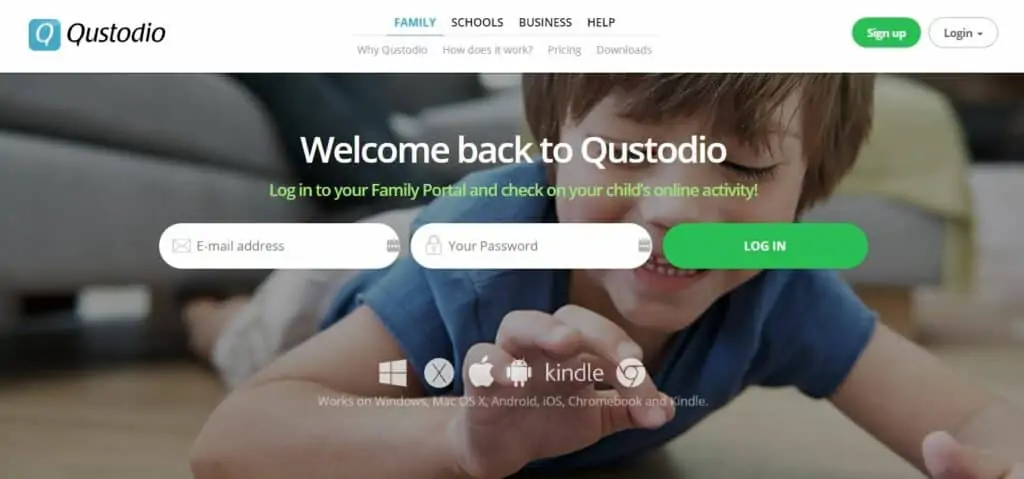
Instalacja i konfiguracja
Założenie Qustodio było dość prostym procesem do przejścia w porównaniu z innymi opcjami kontroli rodzicielskiej, a nawet natknęliśmy się na kilka zaskakujących innowacji po drodze, które mamy’widziałem wcześniej.
Aby rozpocząć, zapisz konto na Qustodio.com (tuż od strony głównej) i ciebie’ll land in the Qustodio Web Portal. Nowi subskrybenci są automatycznie dostarczane z trzydniowym bezpłatnym próbą planu premium. Miłą rzeczą w tym bezpłatnym procesie jest to, że Don’T muszą przesłać wszelkie informacje o płatności.
Najpierw ty’RE podszedł do dodania dziecka’Profil s, wprowadzając ich nazwisko, rok urodzenia i płeć.
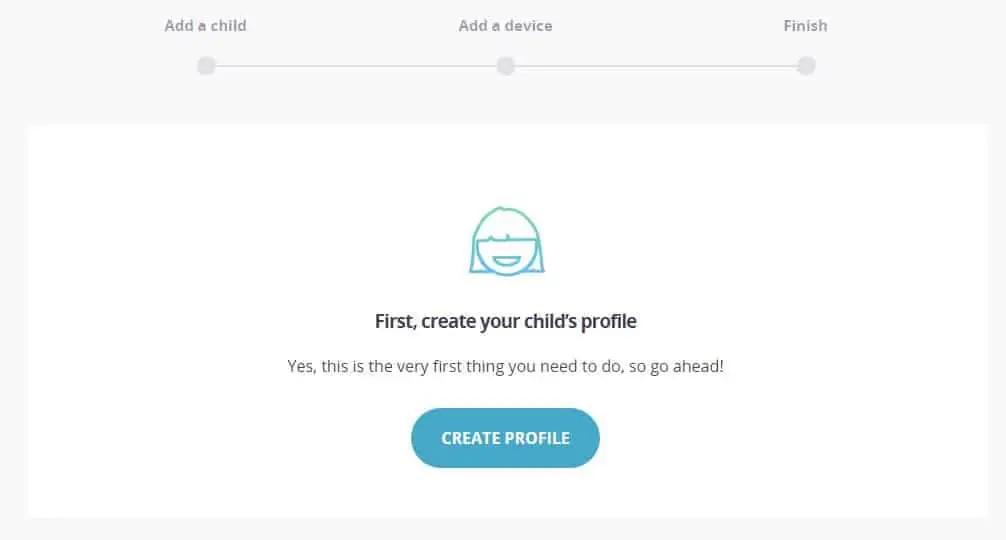
Następnym krokiem jest wybranie urządzenia do dodania. Wybierz ze smartfona, komputera stacjonarnego lub tabletu.
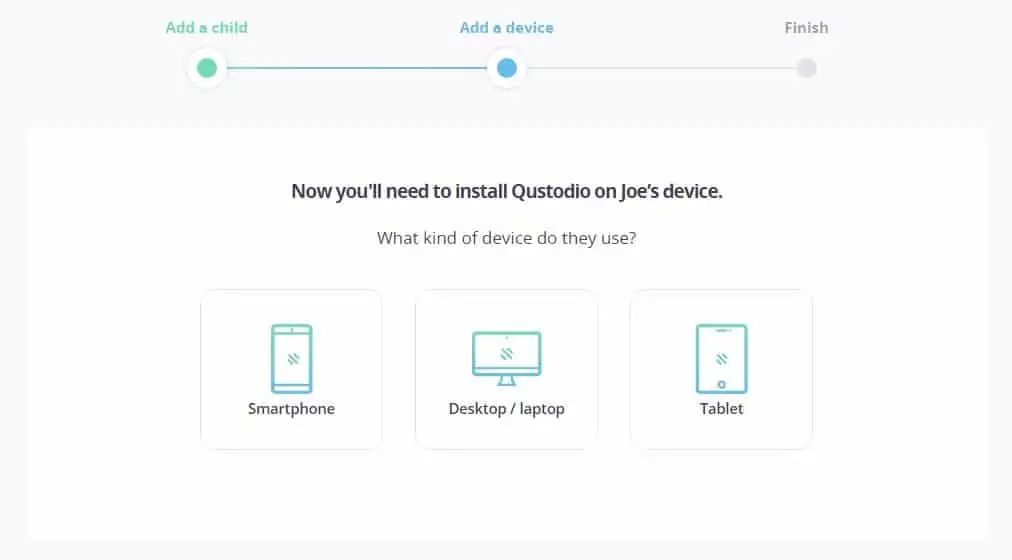
Ty’zapytać, czy to’s urządzenie’realnie używać. Jeśli tak, kliknij Tak A ty’LL zostanie skierowany na stronę z pobieraniem aplikacji. Wybierać Chroń to urządzenie, i klient (zakładając cię’re na komputerze) pobranie.
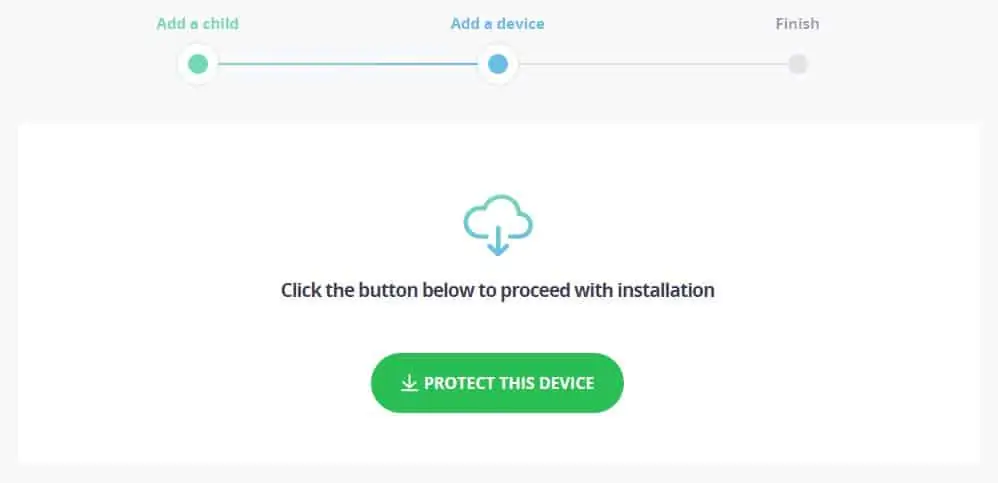
Jeśli nie, i klikniesz NIE, Ty’LL zostaniesz poinstruowany, aby przejść do strony pobierania Qustodio za pomocą przeglądarki na urządzeniu, którą chcesz chronić. Zauważ, że aby zainstalować aplikację Qustodio, wszystkie zakładki przeglądarki muszą zostać zamknięte.

Aby zainstalować Qustodio na telefonie komórkowym, pobierz aplikację z odpowiedniego sklepu App Store.
Po instalacji czarodziej konfiguracyjnych prowadzi do kilku kroków na początek.
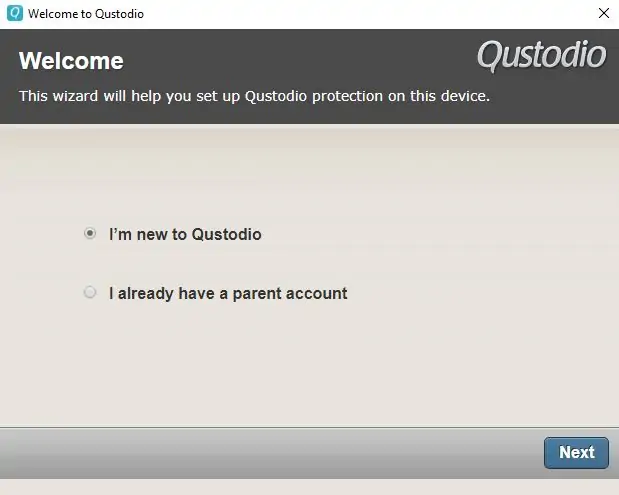
Stylną opcją, którą napotkaliśmy podczas procesu instalacji komputerów stacjonarnych, było zaznaczenie oznaczonego pola Przywdziewać’T Niech ktoś zobaczy, że Qustodio został zainstalowany na tym komputerze. Zapobiega to pojawieniu się aplikacji Qustodio w dowolnym miejscu na użytkowniku’.
Kiedyś’ponownie za pośrednictwem konfiguracji i załaduj profile i gotowe do pracy, to’czas, aby zagłębić się w sam program, aby zobaczyć, co naprawdę może zrobić.
W portalu internetowym możesz przejść do Twoja rodzina, Wybierz swoje dziecko i wybierz Zasady Aby kontynuować konfigurację. My’LL opisz niektóre funkcje dostępne w następnych sekcjach.
Projektowanie i wrażenia użytkownika
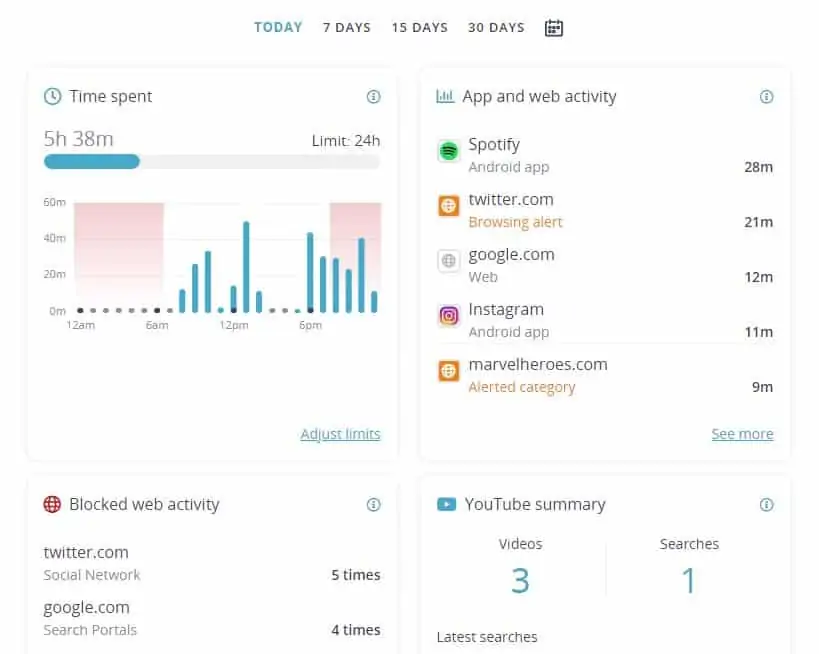
My’widziałem świetne pulpity internetowe od dostawców takich jak Kaspersky Safe Kids, a my’widziałem niezgrabne, ale my’jeszcze nie widzę czegoś tak czystego i intuicyjnego, jak to, co Qustodio przyniósł tutaj do stołu.
To’jest trudny do mówienia o doświadczeniu użytkownika bez wzmianki o części procesu konfiguracji… i ja’Wyjaśnij, dlaczego. W przeciwieństwie do innego oprogramowania do kontroli rodzicielskiej, które daje opcję skonfigurowania wszystkiego z wyprzedzeniem (limity kategorii, czarna lista itd.), Qustodio zachęca cię do tego, aby uczynić małym najpierw szalone przez chwilę, a potem po kilku godzinach lub w ciągu dnia (pamiętaj, że wygrały, wygrały’nawet o tym wiem’s, jeśli nie masz’.
To sprawia, że dokładnie jest to, które aplikacje one’Ponownie spędzam czas na i jak długo, a także jakie strony internetowe’ponowne wizyty lub funkcje społeczne’ponowne użycie. Po ich zalogowaniu możesz wejść po fakcie i ustawić poszczególne reguły na aplikację. Ponieważ masz trudne pojęcie o tym, ile faktycznie grają w konkretną grę lub przeglądają na niektórych stronach, daje to lepsze wskazanie, jakie limity mają sens dla wszystkich zaangażowanych.
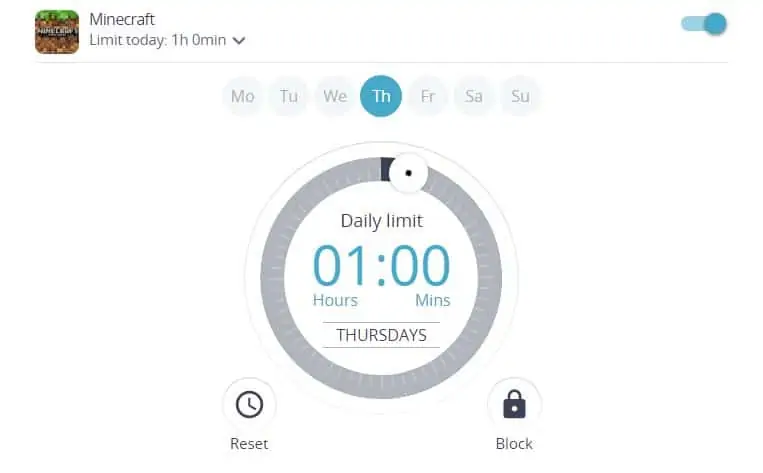
Po uzyskaniu listy programów, z których najczęściej korzysta dziecko, możesz ustawić każdy program na własne limity dnia indywidualnego. Na przykład w Gry i aplikacje Tab, możesz ustawić godzinny czas na Minecraft w tygodniach, ale przedłużyć go na trzy godziny w weekendy i tak dalej.
Możesz także ustawić ogólne ograniczenia czasowe (Codzienne limity czasu zakładka) i ogranicz użycie o określonych porach dnia (Ograniczone czasy patka). Wszystkie te sekcje są bardzo intuicyjne i wystarczająco proste, aby nawet najnowocześniejsi rodzice mogli zrozumieć.
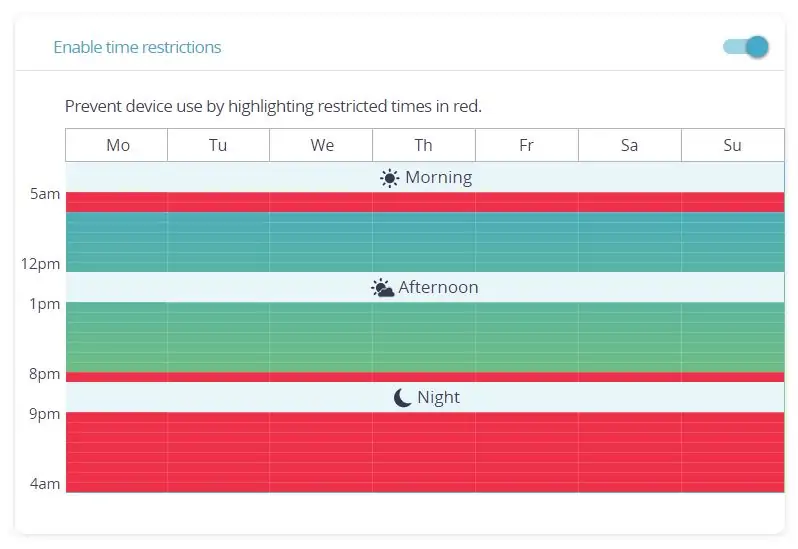
Mówiąc o łatwych do zrozumienia, sposób, w jaki Qustodio zawiera wszystko na osi czasu, nie ma sobie równych. Może to nie wydawać się ogromną różnicą od ściany tekstu’przyzwyczajony do większości aplikacji, ale Qustodio’Układ S zapewnia świetną migawkę AT-a-Glance.

Mobilne wrażenia użytkownika było tak samo dobre, jak to, co widzieliśmy na komputerze. W szczególności aplikacja na iOS może zabrać nagrodę “Aplikacja kontroli rodzicielskiej.” Tam’nie ma trofeum, ale to’Nie jest jednak dość wysokim honorem.
Pamiętaj, że istnieją dwie oddzielne aplikacje mobilne Qustodio, jedna do zainstalowania urządzenia do monitorowania, a druga do zainstalowania u dziecka’urządzenie s.
Aplikacja mobilna kontroli rodzicielskiej jest praktycznie identyczna z portalem internetowym. Jest to świetne, ponieważ oznacza mniej krzywej uczenia się, jeśli chcesz użyć obu.
Cechy
W tej cenie Qustodio jest z łatwością jednym z najbardziej bogatych w cechy apartamentów kontroli rodzicielskiej’Do tej pory sprawdzone. Coroczne członkostwo premium (z dowolną liczbą urządzeń) ma standard z następującymi funkcjami:
- Systemy operacyjne: Windows, Mac OS, iOS, Android, Kindle, Chromebook
- Limity czasu urządzenia
- Możliwości filtrowania internetowego (komputer stacjonarny i mobilny)
- Monitorowanie YouTube
- Monitorowanie i blokowanie aplikacji
- SMS i monitorowanie połączeń (tylko Android)
- Śledzenie lokalizacji (tylko mobilne)
- Monitorowanie mediów społecznościowych (Facebook)
- Mobilny przycisk paniki
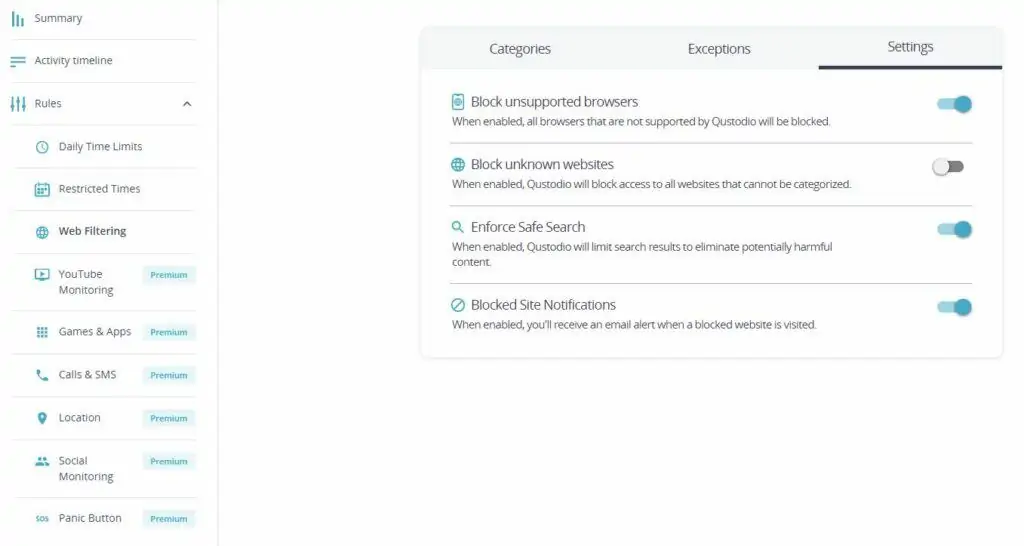
mobilny
Na iOS Qustodio cierpi z powodu tego samego problemu, co każde inne oprogramowanie do kontroli rodzicielskiej, w tym’niemożliwe jest naprawdę kontrolować wszystko, z wyjątkiem tego, co dzieje się w samej aplikacji Qustodio. Mimo to firma robi to, co w jego mocy, aby była jak najbardziej elastyczna, dodając nie tylko funkcje monitorowania i bezpiecznego wyszukiwania, ale także opcję wywołania godzin planowania, które zamykają przeglądarkę, jeśli użytkownik próbuje surfować na zewnątrz wyznaczone godziny.
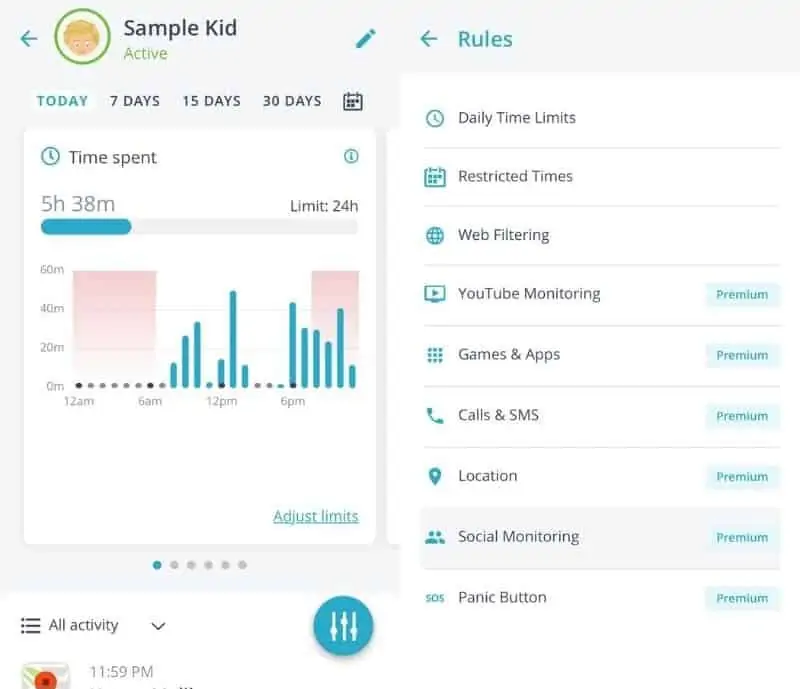
Aplikacja na Androida jest znacznie bardziej elastyczna, umożliwiając kontrolowanie prawie każdego aspektu wrażenia mobilnego. Urządzenie’Przekształcenie danych S jest najpierw przekazywane przez aplikację Qustodio, co oznacza, że możliwe są SMS i monitorowanie połączeń, a także monitorowanie wszelkich działań, które odbywa się na urządzeniu.
Obejmuje to, jakie aplikacje są zainstalowane, jak długo te aplikacje są używane, jakie terminy są wyszukiwane (przeglądarka-agnostic) oraz historię sieci z dowolnej przeglądarki (nie tylko Chrome).
Śledzenie lokalizacji działa zarówno na urządzenia z systemem iOS, jak i Android, tak jak można się spodziewać, i można je skonfigurować do zgłaszania każdej (x) minut lub godzin w zależności od preferencji.
Kolejną powitalną niespodzianką po stronie funkcji było dodanie przycisku paniki. Możesz dodać do dziecka do czterech zaufanych numerów telefonów i adresów e -mail’urządzenie s. Jeśli dziecko ma kłopoty, może albo nacisnąć przycisk paniki lub kliknąć mikrofon słuchawkowy trzy razy, a wszyscy na tej liście zostaną natychmiast powiadomieni, że coś jest nie tak.
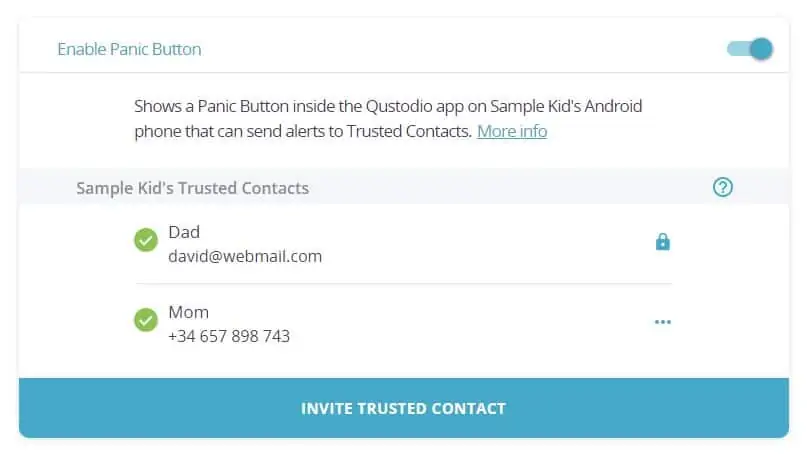
Qustodio stosuje również ten sam poziom pomysłowości do procesu konfiguracji monitorowania sieci społecznościowych’Ponowne połączenie konta na Facebooku. Podczas gdy niektóre oprogramowanie wymaga, aby poznać swoje dziecko’s hasło (lub użyj komputera, w którym oni’już zalogował się), Qustodio działa jako dodatkowa aplikacja, która może zintegrować się z innymi’ve już działał na swoim profilu.
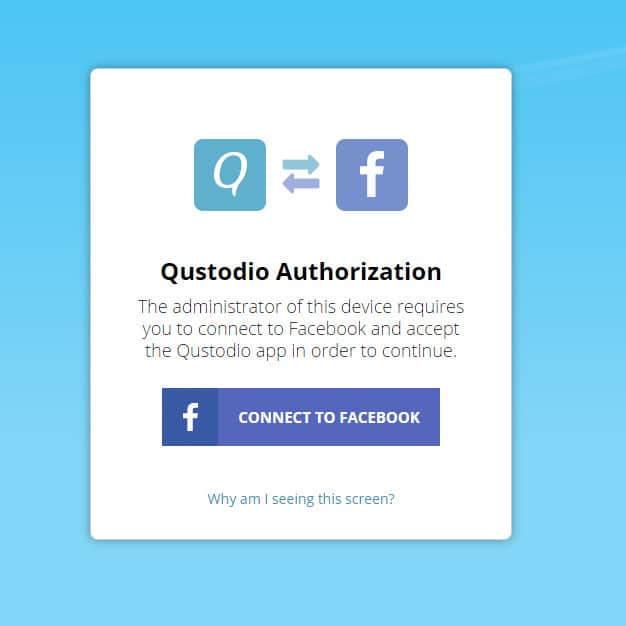
Prośba o dodanie aplikacji Qustodio pojawi się za każdym razem, gdy próbują zalogować się na Facebooku z monitorowanego urządzenia. Jeśli odmówią prośby, wygrali’Nie mogę uzyskać dostępu do ich profilu.
Dodatki takie jak te dają Qustodio te małe zalety, których szukamy w oprogramowaniu do kontroli rodzicielskiej. Pokazują, że firma naprawdę jest zainwestowana w upewnienie się, że dostaniesz wszystko, czego możesz chcieć z narzędzia kontroli rodzicielskiej wyposażone dla nowoczesnego dziecka.
Wydajność
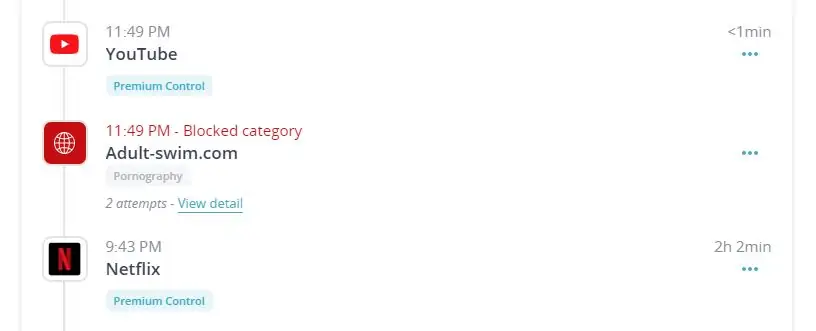
Podczas naszych testów Qustodio konsekwentnie wykonywał znacznie powyżej krzywej oceny pod względem tego, co się zatrzymała, co przepuścił i co uderzyło jako fałszywie dodatni.
W wielu tych samych scenariuszach, w których potknęły się inne opcje kontroli rodzicielskiej, Qustodio wydawało się, że niemal intuicyjnie wiedzie’t, i to już po tym, jak już go zmusiliśmy do dziewiątej z niestandardowymi opcjami konfiguracji.
W przeciwieństwie do niektórych usług monitorowania sieci społecznościowych, które mogą potrwać ponad 24 godziny przed aktualizacją jakiegokolwiek działania, Qustodio używa swoich uprawnień aplikacji, aby natychmiast przekazać okno na to, co zamieszkuje Twoje dziecko, gdy tylko je opublikuje. Możesz także wyświetlić wszelkie komentarze, które pojawiają się na ich aktualizacjach statusu. ’Oś czasu sieci społecznościowej, niezależnie od ustawień prywatności, coś, co my’Do tej pory widziane tylko na Qustodio.
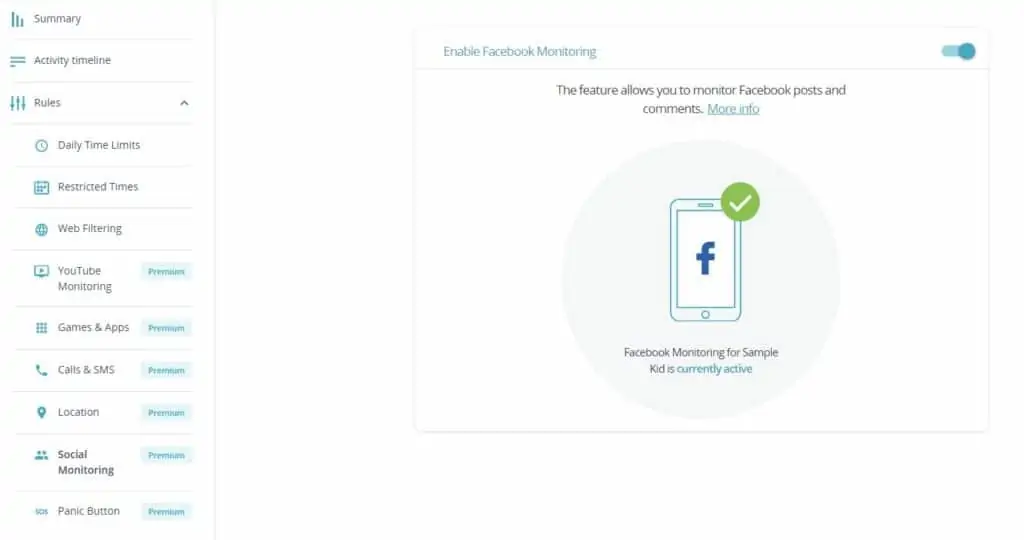
Ogólnie wydajność oprogramowania filtrowania prawdopodobnie osiągnęła około 98 procent warunków, które rzuciliśmy na dokładność. To powiedziawszy, niektórzy rodzice mogą chcieć zachować ostrożność, umożliwiając trudne strony, takie jak Twitch.telewizja lub youtube, gdzie niektóre kanały są w porządku, a inne nie są bardzo. Wiedza, jaki rodzaj treści ogląda twoje dziecko z wyprzedzeniem, jest tak naprawdę jedynym sposobem, aby to skonfigurować.
Jedną z funkcji, której tu przegapiliśmy, było jakąś raportowanie lub odpowiedź na żądanie dostępu, co pozwoliłoby Twojemu dziecku bezpośrednio pingować’resztę zablokowania na stronie, która może być w porządku, aby zobaczyć. To powiedziawszy, jeśli rodzic ma powiadomienia, oni’LL natychmiast będę w stanie zobaczyć, co zostało zablokowane, i może go zielone światło z aplikacji, jeśli zostanie uznane za odpowiednie.
Ceny Qustodio
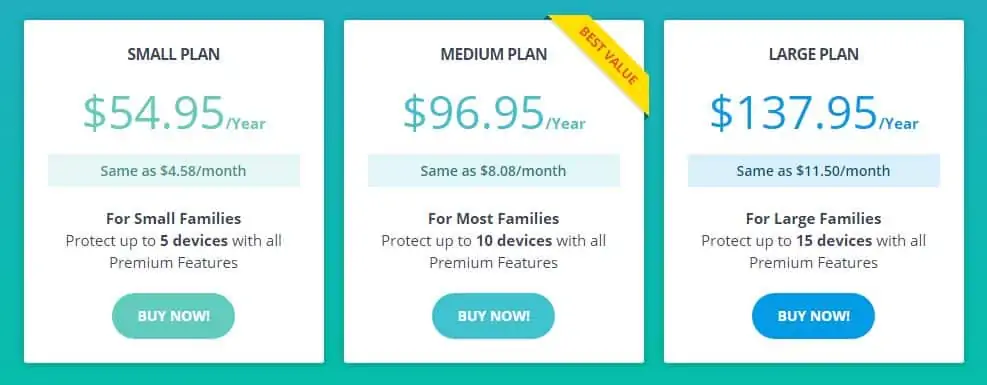
Qustodio występuje zarówno w wersji bezpłatnej, jak i premium. Bezpłatna opcja obejmuje tylko jedno urządzenie i oferuje dość ograniczone opcje monitorowania aktywności.
Jak wspomniano, wszystkie nowe konta Qustodio są automatycznie zaktualizowany do trzydniowego członkostwa premium Niezależnie od tego, czy zamierzasz kupić, czy nie. Jeśli zdecydujesz się na płatny plan, tutaj’s jak rozkłada się model subskrypcji.
Pierwsza opcja (mały plan) kosztuje 54 USD.95 rocznie i obejmuje pięć urządzeń. Średni plan (96 USD.95 rocznie) chroni do 10 urządzeń, podczas gdy duży plan (137 USD.95 rocznie) obejmuje maksymalnie 15 urządzeń.
Jeśli w dowolnym momencie musisz dodać więcej urządzeń do swojego planu, Qustodio oferuje łatwy rurociąg, który będzie obciążał tylko różnicę między twoją starą subskrypcją a nową, zamiast zapłacić za zupełnie nowe członkostwo z góry.
Qustodio ma również dostępne opcje dla szkół i firm. Plany te zaczynają się od 28 €.95 (35 USD.04) miesięcznie dla maksymalnie pięciu urządzeń i wzrosnąć do 173 €.95 (210 USD.54) miesięcznie dla maksymalnie 100 urządzeń. W przypadku dodatkowych urządzeń możesz skontaktować się z Qustodio w celu uzyskania niestandardowej wyceny.
Obsługa klienta
. Zawiera głównie samouczki konfiguracyjne i szereg często często często na tematy, takie ustawienia, subskrypcje, funkcje i dostosowywanie. Jeśli możesz’T Znajdź to, co ty’Szukając tutaj, możesz złożyć wniosek do Qustodio’Zespół obsługi klienta S. To’Warto jednak zauważyć, że musisz być subskrybentem premium, aby wysłać żądanie wsparcia.
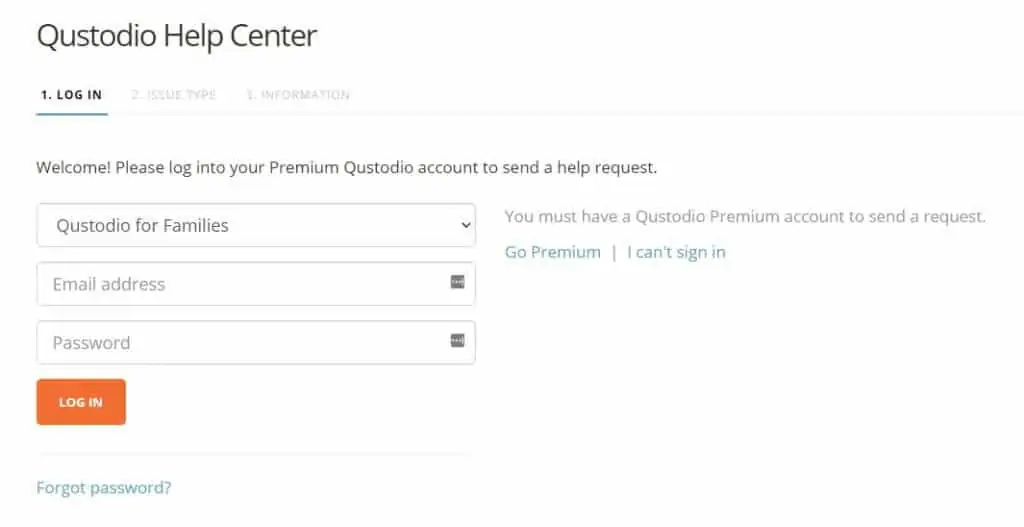
Wniosek
Qustodio może nie mieć najłatwiej wymawianej nazwy, ale to, czego brakuje w jasności marki, to więcej niż rekompensuje swoje gwiezdne opcje kontroli rodzicielskiej, które rozciągają się na każdej platformie, jak można sobie wyobrazić.
Oprogramowanie łączy wiodącą w branży pulpit sterowania z solidnym interfejsem użytkownika, obszerną listą funkcji i doskonałą wydajnością. Tak to’jest drogim, ale mogę cię zapewnić, że dostaniesz to, za co płacisz tutaj. Jeśli ty’do tej pory był na ogrodzeniu kontroli rodzicielskiej, Don’T czekać dłużej; Chwyć Qustodio już dziś.
Qustodio Review 2023
Korzystanie z aplikacji kontroli rodzicielskiej, która działa tylko na komputerach stacjonarnych i laptopach. Jeśli chcesz mieć oko na korzystanie z Internetu i telefonu komórkowego dla dzieci, potrzebujesz takiego, który działa zarówno na komputerach i urządzeniach mobilnych, A Qustodio jest jednym z nich.
’S Wiodące systemy kontroli rodzicielskiej. Produkt jest prawdziwie wielopatientem – chyba że używasz niejasnego systemu operacyjnego’Nie słyszałem o tym, że Qustodio cię przykryło. Standardowy pakiet obejmuje pięć urządzeń, a rodzice mogą dostosowywać szczegółowe reguły i ustawienia dla każdego urządzenia, wszystko z jednego solidnego pulpitu nawigacyjnego.
Jest więcej.
Qustodio wyróżnia się w zarządzaniu czasem i aspektom filtrowania internetowego zarządzania ekranem dziecka. Szczegółowe raporty pozwala rodzicom wydajne monitorowanie czasu ekranu, a śledzenie lokalizacji zapewnia spokój ducha, gdy aplikacja mobilna nadaje lokalizację dziecka bezpośrednio na pulpit nawigacyjny.
Wada?
Qustodio ma kilka problemów, ale problemy te są nieco nieuniknione, gdy stosuje się produkt z wieloma urządzeniami. Monitorowanie aplikacji jest ograniczone do aplikacji podłączonych przez Internet, chociaż wszystkie aplikacje podlegają wybranym ustawieniom zarządzania czasem. Monitorowanie na Facebooku jest również nieco ograniczone, a monitorowanie komunikacji to tylko Android. Znowu te ograniczenie wpłynie prawie na każdy produkt, a nie tylko Qustodio.
Zainteresowany dowiedzieć się więcej o Qustodio? Przeprowadziliśmy własną ocenę jego funkcji na różnych urządzeniach, aby sprawdzić, czy to naprawdę działa. Będziesz zaskoczony wynikami testu i rzeczy, które dowiedzieliśmy się z tą aplikacją kontroli rodzicielskiej.
Czy chciałbyś poznać wyniki? Pozwalać’s wskocz!
Jak skonfigurować Qustodio?
Konfigurowanie Qustodio nie zajmie dużo czasu. Po prostu wykonaj podstawowe kroki poniżej:
1. Po otwarciu konta zostaniesz poproszony o utworzenie dziecka’profil s.
2. Określ, które urządzenie chciałbyś najpierw monitorować.
3. Pozwalać’S zacznij od pulpitu. Zostaniesz poproszony o pobranie oprogramowania Qustodio. Postępuj zgodnie z instrukcjami pobierania, określ, czy chcesz ukryć Qustodio i wybierz profil powiązany z urządzeniem.
I to’s to dla komputera. Teraz pozwól’S Spaceruj przez instalację mobilną.
Ale przed tym.
Należy pamiętać, że dostępne są 2 wersje. „Kontrola rodzicielska Qustodio” to aplikacja dla administratora lub urządzenia nadrzędnego, podczas gdy „aplikacja Qustodio Kids” jest aplikacją towarzyszącą, która ma być instalowana na urządzeniach używanych przez nastolatki lub dzieci. Pamiętaj, aby pamiętać o tym, gdy uzyskasz dostęp do strony pobierania Qustodio.
Oto jak wygląda aplikacja nadrzędna:
A oto aplikacja dla dzieci. Zwróć uwagę na różnicę:
- Znajdź aplikację w App Store lub Google Play i zainstaluj.
- ’S Telefon, wybierz “Mam konto nadrzędne”, wprowadź powiązaną nazwę użytkownika i hasło i wskazuj, że telefon należy do twojego dziecka.
- Następnie zostaniesz poproszony o zainstalowanie profilu Qustodio, który jest innym sposobem powiedzenia ich “Wirtualnej sieci prywatnej”.
Jak działa Qustodio?
Qustodio kieruje cały ruch przez własne serwery, w których stosowane są wszystkie skonfigurowane reguły. W ten sposób Qustodio jest w stanie tak wydajnie działać na wielu urządzeniach, ale jest to również, ale jest również przyczyną kilku niedociągnięć Qustodio i innych podobnych produktów – mianowicie trudności w monitorowaniu aplikacji, które Don, które Don Don Don’T musi być podłączone do sieci lub aplikacjami szyfrowymi komunikacji, takich jak WhatsApp.
W każdym razie po skonfigurowaniu VPN na swoim dziecku’S Telefon, pulpit nawigacyjny Qustodio natychmiast rozpocznie monitorowanie i zgłaszanie dziecka’s.
Urządzenia Qustodio
Oprócz telefonów komórkowych i laptopów, Qustodio jest również dostępne dla innych urządzeń. Możesz również użyć go do urządzeń Kindle. Jeśli masz Chromebook, aplikacja będzie działać w taki sam sposób, jak w laptopach Windows.
Podobnie jak instalacja Qustodio w smartfonach i komputerach, instalacja go w Kindle jest łatwym procesem. Najpierw musisz utworzyć konto. Podaj podstawowe informacje, takie jak imię i nazwisko i e -mail. Następnie wybierz aplikacje z ekranu głównego. Stuknij sklep, a w polu wyszukiwania poszukaj qustodio, kliknij pobierz, otwórz aplikację i wprowadź logowanie poświadczeń. Wprowadź nazwę urządzenia, aktywuj aplikację kontroli rodzicielskiej i ulepsz, jak uznasz za konieczne w zależności od preferowanych ustawień.
Projektowanie i interfejs użytkownika Qustodio
Jeśli przejdziesz do trybu online, aby przeczytać recenzje Qustodio, zobaczysz, że wiele osób nie ma nic oprócz Boga słów dla jego interfejsu użytkownika. Został zaprojektowany, aby oferować bezproblemowe wrażenia. Podoba ci się, jak łatwo jest nawigować z jednej części aplikacji do drugiej. Wprowadzanie pragnień, których pragniesz, będzie bez wysiłku.
Pulpit nawigacyjny nie jest zagracony. Jeśli korzystasz z wersji komputerowej, zobaczysz kolorowy kresek do ciasta, który przedstawia Twojemu dziecku’s. To pokaże, czego używają, takie jak Facebook, Google Chrome i WhatsApp, między innymi. W górnym rogu znajdują się stoły, które pozwolą również zobaczyć działania społecznościowe i internetowe. Ważne jest również, aby pamiętać o danych logowania Qustodio na wypadek, gdybyś musiał uzyskać dostęp do konta na innym urządzeniu.
OK, teraz, gdy zainstalowałeś Qustodio na komputerze i urządzeniach mobilnych, nadszedł czas, aby rozpocząć ustawienie filtrów internetowych i ustawień zarządzania czasem. Wymieniamy poniżej niezliczoną liczbę różnych funkcji dostępnych podczas korzystania z Qustodio.
Filtry internetowe
Filtrowanie oparte na kategoriach: Qustodio oferuje 29 różnych kategorii treści, które rodzice mogą blokować lub otrzymywać powiadomienie e -mail, jeśli jest dostępny.
Nawet bez powiadomienia e -mail istnieje kompleksowy podział wszystkich odwiedzanych kategorii witryn – a także podział każdego linku, na którym odwiedzało dziecko – z szczególnym naciskiem na nacisk “wątpliwe działanie:
Wyjątki witryny: Wątpliwe strony są często trudne do zarządzania, a może należą do kategorii, które wolisz nie blokować. Funkcja wyjątków witryny pozwala na osobne dozwolone/zabezpieczenie.
Możesz także zablokować wszystkie niezniszczone strony internetowe, a następnie dodać wyjątki, gdy twoje dziecko natknie się na odpowiednie witryny, które zostały zablokowane. Qustodio zawiera oferty wszystkich wyszukiwań przeprowadzonych przez Twoje dziecko, które są również zorganizowane w intuicyjne “Wyszukaj bańkę” format. Możesz także znaleźć wszystkie adresy URL odwiedzane w ramach działań internetowych. Obie funkcje są bardzo pomocne w identyfikacji, czy istnieją jakieś problemy z tym, co ogląda Twoje dziecko i czy dodatkowe witryny muszą zostać zablokowane.
Zwróć uwagę, że nieokreślony czas, aby zmiany w filtowaniu stron internetowych wdrażają się – czasem tak długo, jak godzina – więc Don’Nie przewiduj, że możesz natychmiast zablokować coś, co zauważasz, że Twoje dziecko ogląda.
Bezpieczne wyszukiwanie: Bezpieczne wyszukiwanie aktywuje ograniczone ustawienia dostępne w uczestniczących wyszukiwarkach, w tym Google, Bing i YouTube. To, co jest wyświetlane, opiera się na wyszukiwarce’S określenie stosowności, a nie Qustodio’s, a zatem kategoryzacja nie ma wpływu na to, co można lub nie można zobaczyć w wynikach wyszukiwania.
Zarządzanie czasem
Qustodio’S zapewnia całkiem doskonałą elastyczność pod względem planowania i ograniczeń czasowych według dnia i urządzenia.
Codzienne planowanie : Możliwość planowania godzin dziennie, podczas których dziecko może korzystać z urządzenia. Dostosowywane do każdego dnia tygodnia.
Dzienne dodatek czasu : Możliwość zaplanowania całkowitej godziny dziennie, podczas których dziecko może korzystać z urządzenia. Dostosowywanie w dzień.
Na planowanie urządzenia : Codzienne planowanie może być dostosowane przez każde urządzenie.
Po osiągnięciu progu czasu masz kilka różnych opcji:
Blokada nawigacji: Tylko zablokowane internet, więc dziecko może nadal korzystać z aplikacji.
Blokada urządzenia: Zapobiega korzystaniu z urządzenia w trybie offline i offline
Alarm: Ostrzega rodzica po osiągnięciu limitu urządzenia.
Qustodio brakuje “Dodatkowy żądanie czasu” Możliwości, w których dziecko może poprosić o odblokowanie Internetu przez pewien czas po zakończeniu pracy domowej.
Funkcje aplikacji
. Ponadto aplikacje oparte na czacie, takie jak WhatsApp, nie mogą być zablokowane, chociaż zgłoszenie czasu jest zgłaszane.
Na limit czasu aplikacji : Limity czasowe mogą być ustalane w poszczególnych aplikacjach podłączonych przez Internet.
Zasady aplikacji
Podobnie jak Qustodio jest w stanie zarządzać lub kontrolować określone działania aplikacji? Oto stół, który daje przegląd:
| Funkcja | Czy to działa? |
|---|---|
| Zezwalaj/odrzuć aplikację | Ograniczone do aplikacji połączonych z Internetem |
| Zapobiegaj pobieraniu aplikacji | ❌ |
| ❌ | |
| Ogranicz filmy według oceny odpowiedniej wieku | ❌ |
Ogólnie rzecz biorąc, zarządzanie aplikacjami jest prawdopodobnie miejscem, w którym Qustodio jest najsłabsze. Istnieją oczywiste ograniczenia funkcji, a rzeczy wydają się nieco niezdarne. Podczas gdy zarządzanie czasem i filtrowanie internetowe świetnie działają zarówno na Androidzie, jak i na iOS, jeśli potrzebujesz bardziej solidnego rozwiązania zorientowanego na aplikację, może być konieczne uzupełnienie Qustodio lub całkowitego wyboru innego produktu.
Rekord aktywności
Qustodio uważnie obserwuje wszystkie odwiedzane strony internetowe wraz z działalnością sieci społecznościowej, sesji czatów i wyszukiwania online. Jednak narzędzie nie byłoby w stanie odczytać e-maili, które Twoje dziecko otrzymuje lub wysyła, ale jest wyposażone w niektóre wysokiej klasy algorytmy, które mogłyby pomóc w ustaleniu, czy Twoje dziecko jest cyberprzestępczości lub nękane seksualnie.
Monitorowanie społeczne
Monitorowanie społeczne jest ograniczone do Facebooka. Rodzice mogą śledzić wszystkie działania na osi czasu na desce rozdzielczej – zdjęcia, posty osi czasu i kto komentuje – ale nie można zobaczyć prywatnych wiadomości lub listy Twojego dziecka’S przyjaciele.
Aby skonfigurować monitorowanie na Facebooku, Twoje dziecko będzie musiało zaakceptować wtyczkę Qustodio; Żądanie zostanie automatycznie wysyłane po włączeniu śledzenia na Facebooku z pulpitu nawigacyjnego. To jest sprawa jednorazowa; Qustodio będzie działać na Facebooku niewidocznym po udzieleniu zgody.
Monitorowanie YouTube
Dzięki kontroli rodzicielskiej Qustodio będziesz mieć również możliwość monitorowania aktywności YouTube na iOS, Android, Mac i Windows. Rzeczy, które możesz zrobić, będą się różnić w zależności od subskrypcji. Możesz zobaczyć wyszukiwania, które przeprowadziło Twoje dziecko, w tym oglądane filmy. Możesz także ustawić limity i blokować YouTube w zależności od preferowanych parametrów. Pamiętaj jednak, że ta funkcja jest wyłączna dla subskrybentów premium.
Tak długo, jak masz najnowszą wersję aplikacji Qustodio, monitorowanie YouTube jest domyślnie aktywne.
Monitorowanie komunikacji
SMS i rejestrowanie i monitorowanie połączeń są dostępne na urządzeniach z Androidem. Chociaż rozwiązanie iPhone’a jest szczególnie nieobecne, wpływa to na całe oprogramowanie do kontroli rodzicielskiej i jest całkowicie na Apple. Istnieją rozwiązania, które rejestrują twoje dziecko’naciśnięcia na klawisze w celu zbudowania rozmowy SMS i “błąd” Telefon do nagrywania połączeń, to poważne szpiegostwo i dość daleko poza główną.
| Funkcja | Czy to działa? |
|---|---|
| SMS i monitorowanie połączeń | Tylko na Androida |
| Blokowanie połączeń przychodzących | ✅ |
| Zablokować połączenia wychodzące | ✅ |
| Wyjątek liczby indywidualnych | ✅ |
| Monitorowanie połączeń wideo | ❌ |
Blokowanie i filtrowanie
Oprócz bliskiego śledzenia dziecka’S Online Activity, Qustodio pomaga również filtrować i blokować zasoby online, portale i strony internetowe, które Twoim zdaniem nie są dla twojego dziecka.
Możesz to zrobić, logując się do oprogramowania. Następnie utwórz unikalny identyfikator użytkownika dla swoich dzieci. Po zakończeniu, zgodnie z ustawieniami, dostosuj kategorie witryny, do którego dziecko ma dostęp. W ten sposób możesz być pewien, jakie wszystkie strony internetowe może odwiedzić i przeglądać.
To powiedziawszy, możesz łatwo zakazać kategorii, takich jak przemoc, narkotyki, hazard, alkohol, dojrzałe treści, sieci społecznościowe i tak dalej. Blokowanie i filtrowanie niewłaściwej treści jest również dostępne podczas przeglądania w trybie prywatnym.
Aktualizacje:
Dzięki kontroli rodzicielskiej Qustodio będziesz mieć również możliwość monitorowania aktywności YouTube na iOS, Android, Mac i Windows. Rzeczy, które możesz zrobić, będą się różnić w zależności od subskrypcji. Możesz zobaczyć wyszukiwania, które przeprowadziło Twoje dziecko, w tym oglądane filmy. Możesz także ustawić limity i blokować YouTube w zależności od preferowanych parametrów. Pamiętaj jednak, że ta funkcja jest wyłączna dla subskrybentów premium.
Tak długo, jak masz najnowszą wersję aplikacji Qustodio, monitorowanie YouTube jest domyślnie aktywne.
Śledzenie lokalizacji
Qustodio aktywuje funkcję geolokalizacji, która zapewnia bieżącą lokalizację twojego dziecka – lub przynajmniej bieżącą lokalizację telefonu. Jest to aktualizowane w ciągły sposób, a kliknięcie z pulpitu deski rozdzielczej pokazuje dokładną lokalizację na wbudowanym wyświetlaczu Map Maps.
| Funkcja | Czy to działa? |
|---|---|
| Powiadomienie o lokalizacji | ✅ |
| Parametr Geo | ❌ |
| Przycisk paniki | Tylko na Androida |
Funkcje geolokalizacji są nieco ograniczone. Qustodio nie oferuje geofencji, które powiadamiają rodziców, gdy dziecko wyrusza poza określony obszar geograficzny. Poszczególne lokalizacje zainteresowania nie są programowalne – inne aplikacje pozwalają na uruchomienie powiadomień, gdy dziecko przybywa lub odejdzie z takich lokalizacji.
Lokalizator rodzinny
Nowa fajna funkcja, która została niedawno wprowadzona przez zespół Qustodio, jest lokalizatorem rodzinnym. Uwielbiamy tę funkcję, ponieważ umożliwia rodzicom poznanie swoich dzieci pobytu. Możesz dodać każde z urządzeń dzieci w portalu rodzinnym i rozpocząć monitorowanie ich lokalizacji. Musisz także skonfigurować śledzenie lokalizacji na smartfonie dziecka.
Family Locator jest dostępny do śledzenia urządzeń iOS i Android, co oznacza, że jeśli masz iPhone’a, możesz również śledzić lokalizację dzieci.
Ostatnią fajną rzeczą w tej nowej funkcji jest oś czasu lokalizacji, która pozwala rodzicom zobaczyć, jakie miejsca odwiedzają dzieci w porządku chronologicznym.
Kompatybilność mobilna
Qustodio jest dostępne zarówno dla użytkowników Androida, jak i iOS. Mówiąc o aplikacji na Androida, uważamy, że interfejs użytkownika jest czysty, jasny i precyzyjny.
Domyślna strona pokazuje ikony dla wszystkich dzieci związanych z Twoim kontem. Tutaj możesz również dodać inny profil użytkownika, podając wymagane szczegóły.
Jaki jest haczyk?
Nie możesz usunąć profilu użytkownika z aplikacji na Androida, a za to musisz odwiedzić portal internetowy. Po zainstalowaniu na smartfonie z Androidem narzędzie może pomóc w śledzeniu wiadomości SMS, połączeń, a nawet pomóc rodzicom w blokowaniu pewnych połączeń przychodzących i wychodzących.
Mówiąc o iPhonie, większość funkcji pozostaje taka sama jak w przypadku Androida. Jednak ponieważ iOS nie’Nie pozwól, aby oprogramowanie trzeciej dobrze się z nim połączyło, Qustodio na iPhonie wygrał’t pomaga w monitorowaniu połączeń i SMS -ów.
Qustodio jest jedną z najlepszych aplikacji kontroli rodzicielskiej na rynku, która oferuje szeroką gamę podstawowych funkcji kontroli rodzicielskiej. Brakuje na godnych uwagi alternatyw Qustodio w odniesieniu do funkcji, elastyczności i projektowania interfejsu użytkownika. Aplikacja doradcza rodzicielska, Net Nanny, wnosi dowód do poprzednich sentymentów. Nicia netto to “creme de la crop” Na rynku zastosowań doradczych rodzicielskich, ale brakuje mu podstawowych funkcji, takich jak monitorowanie tekstu/połączeń.
Zgodnie z naszymi najnowszymi testami:
Net Nanny nie aktualizowała swojego interfejsu użytkownika od 2015. Interfejs użytkownika Qustodio jest najnowocześniejszym na rynku aplikacji doradczych rodzicielskich. Wspólnym trendem wśród innych alternatywnych zastosowań doradczych Qustodio jest to, że brakuje im fundamentalnych cech, ich interfejs użytkownika jest przestarzały i pełen robaków.
Projekt interfejsu użytkownika dla Qustodio Alternatives ma tendencję do wyczerpania nowej fali rodziców, pokolenia tysiąclecia, które dorastało, używając technologii i nie znajdź “bogate w funkcje” Zastraszający UI. Tutaj świeci Qustodio, ponieważ jest biodrem do tego trendu.
Teraz to fajne!
Jedyną wielką wadą, która może sprawić, że wybierzesz alternatywę Qustodio, jest to, że Qustodio może stać się dość drogi.
Problemy z Qustodio
Qustodio jest drogie. W rzeczywistości konsekwentnie plasuje się wśród najdroższych zastosowań dla rodziców-doradców. Podczas gdy jest tam, cena może być dla niektórych dla niektórych.
Aplikacja wykorzystuje dużo pamięci RAM, która jest kolejną ceną, za którą musisz zapłacić w przenośni. Rodzice zauważyli, że ich telefony działają wolniej, gdy aplikacja staje się zajęta. Problem ten spotyka się na starszych telefonach, gdzie spowolnienie staje się nie do zniesienia.
Czasami ma to również problemy z ustaleniem, jakie są strony “bezpieczna” i czym są “nie” bezpieczna. Niewłaściwe strony internetowe, które są uważane za nieodpowiednie dla ogółu społeczeństwa, nie są dokładnie zakazane dzięki przestarzałemu systemowi filtru. Oznacza to, że rodzice muszą pomyśleć o każdym “niegrzeczny” strona internetowa, która zapewni, że ich dzieci nie dostaną na te strony.
Wreszcie, Qustodio ma również problemy z monitorowaniem aktywności od różnych użytkowników stref czasowych doświadczających powolnych i usterków, gdy ich dzieci są daleko od domu.
Odinstalowanie aplikacji
Jak więc odinstalować Qustodio? Po prostu wykonaj podstawowe kroki poniżej, aby usunąć tę aplikację z komputera:
Jak odinstalować Mac?
- Najpierw znajdź folder ścieżki, na której zainstalowałeś aplikację.
- Następnie znajdź folder aplikacji odinstalatora.
- Następnie powinieneś postępować zgodnie z instrukcjami kontynuowania odinstalowania.
- Następnie poprosi o Twoją nazwę użytkownika i hasło administracyjnego. Wprowadź swoje informacje, a następnie kliknij OK.
- Następnie instalator poprosi Cię o wprowadzenie nazwy użytkownika i hasła. Po wprowadzeniu aplikacja zostanie pomyślnie odinstalowana.
Jak odinstalować z Windows?
- .
- Kliknij aplikację z listy i wybierz “Odinstalowanie.”
- Będziesz musiał wprowadzić swoją nazwę użytkownika i hasło również do wersji Mac po zakończeniu poprzedniej operacji. Po pomyślnym wejściu zostanie odinstalowany.
Zalogowanie się do aplikacji jest proste. Możesz zalogować się za pośrednictwem aplikacji komputerowej lub za pośrednictwem strony internetowej. Będziesz w pulpicie nawigacyjnym aplikacji po zalogowaniu się. Będziesz mógł zobaczyć wszystkie dane swoich dzieci lub kogokolwiek w twoim gospodarstwie domowym, który jest dołączony do Twojego konta na desce rozdzielczej.
cennik
Więc ile kosztuje Qustodio?
Oto oferta: Qustodio oferuje dwie wersje – bezpłatne i premium. Bezpłatna wersja obejmuje tylko jedno urządzenie, a funkcje są ograniczone. Model Premium oferuje trzy różne plany nualne. Pokryć pięć urządzeń za 54 USD.95, 10 urządzeń za 96 USD.95 lub 15 urządzeń za 137 USD.95.
Możesz także skorzystać z rabatu Qustodio, aby obniżyć koszty.
Specjalne: Qustodio oferuje dodatkowe 10% zniżki dla wszystkich planów premium. Użyj kodu kuponu rodziciel010.
Qustodio oferuje naprawdę produkt z wieloma urządzeniami, z bardzo konfigurowalnymi możliwościami filtrowania i zarządzania czasem. Funkcje deski rozdzielczej i raportowania stanowią cenne narzędzie dla rodziców zarówno do formy, jak i monitorowania, w jaki sposób dzieci wchodzą w interakcje z urządzeniami internetowymi i połączonymi internetowymi. Chociaż istnieją pewne luki w funkcjach, jeśli chodzi o monitorowanie mediów społecznościowych i ograniczenia oparte na aplikacjach, luki te wpływają na cały rynek, choć czasem w nieco mniejszym stopniu.
Dolna linia?
Qustodio jest jedną z najlepszych aplikacji kontroli rodzicielskiej na rynku i warta rocznej ceny 54 USD za pięć urządzeń.

Mark Harris
Zaniepokojony 46 -letni ojciec 3, w wieku 16, 12 i 9 lat, informatyk „W ramach mojego rodzicielskiego poszukiwania moich dzieci w świecie online, badałem i przetestowałem wiele aplikacji kontroli rodzicielskiej. Jestem dumny z przyczyniania się do innych zadań rodziców, dzieląc się teraz moimi recenzjami na temat kontroli rodzicielskiej.
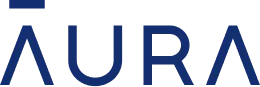
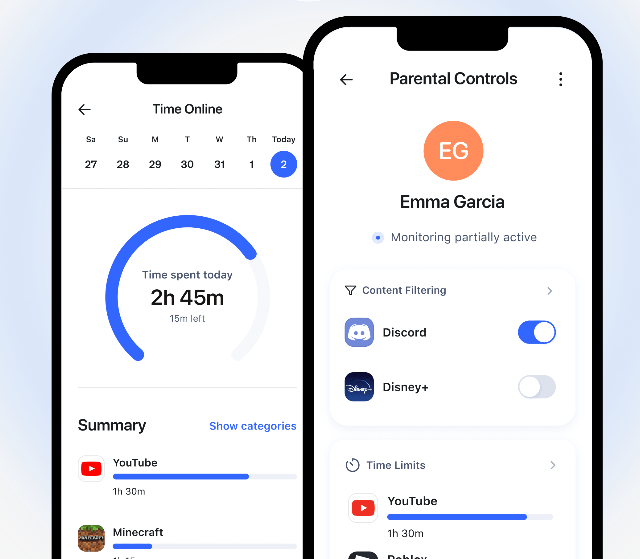
- Bezpłatny proces
- Blokuj aplikacje i ogranicz czas ekranu
- Powiadomienia o cybernękaniu i drapieżnikach
- Monitorowanie głosu i tekstu w grach na PC
4.6 na 5
Znajdź najlepszą aplikację do kontroli rodzicielskiej dla swojej rodziny dzięki naszym ekspertem
Kontrola rodzicielska teraz
- Regulamin
- Polityka prywatności
- Jak oceniliśmy
- Kontakt
Przegląd aplikacji rodzicielskich
Recenzje aplikacji szpiegowskich
Najlepsze przewodniki
- Najlepsza kontrola rodzicielska dla Windows w 2023 roku
- Najlepsza kontrola rodzicielska dla Mac OS w 2023
- Jak szpiegować kogoś’S telefon bez ich wiedzy
- Jak stwierdzić, czy twoje dziecko jest cyberprzestępczości
PenitentalControlnow jest świadczony jako bezpłatna usługa informacyjna. PenitentalControlnow Otrzymuj opłaty za polecenie od aplikacji i dostawców usług wymienionych na tej stronie internetowej. Przedstawione firmy z aplikacjami rodzicielskiej nie są wymienione w żadnej określonej kolejności, nie jest kompleksową listą, dostępni są inni dostawcy aplikacji kontroli rodzicielskiej. Przedstawione oferty są dostarczane przez poszczególne firmy.
PenitentalControlnow Użyj rozsądnych prób dokładnego dostarczenia odpowiednich i aktualnych informacji na tej stronie, PenitalControlnow nie nakazuje żadnych gwarancji ani oświadczeń co do jego dokładności. PenitentalControlnow nie przyjmuje żadnej odpowiedzialności za jakiekolwiek błędy lub pominięcia w treści tej witryny. Informacje zawarte na tej stronie są wyłącznie do celów ilustracyjnych i nie twierdzą, że są kompleksowe lub udzielają porady prawnej na temat jakiegokolwiek konkretnego problemu. Wszystkie informacje podlegają kolejnym wariantom, bez uprzedniego powiadomienia o naszym uznaniu. Nie wpływa to na twoje prawa ustawowe.
Copyright © 2023 Kontrola rodzicielska teraz!. Wszelkie prawa zastrzeżone.


